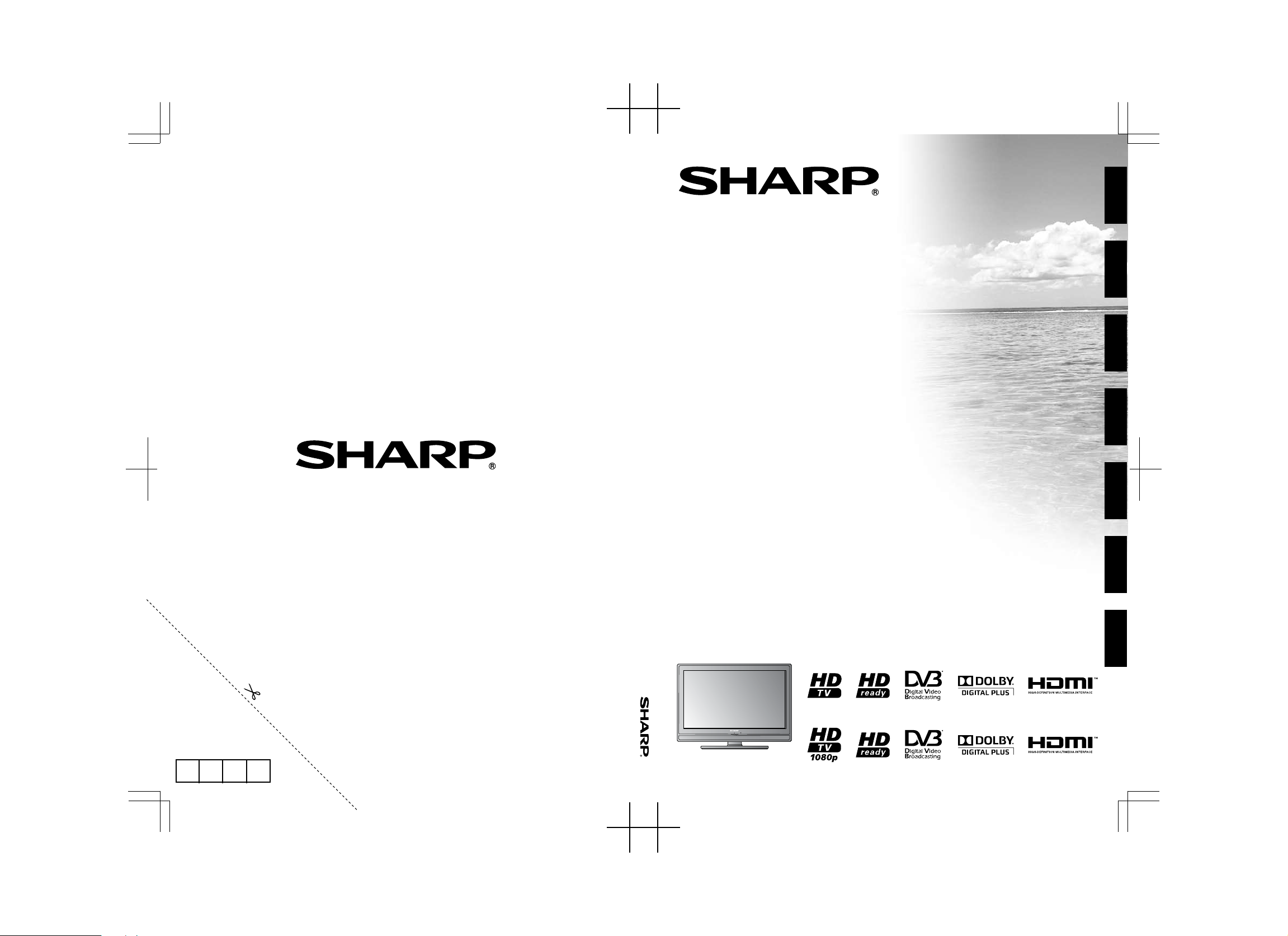
LC-19SH7E
LC-26SH7E
LC-32SH7E
LC-42SH7E
LCD COLOUR TELEVISION
LCD-FARBFERNSEHGERÄT
TÉLÉVISEUR COULEUR À ÉCRAN
CRISTAUX LIQUIDES (LCD)
TELEVISORE A COLORI LCD
LCD-KLEURENTELEVISIE
TELEVISIÓN EN COLOR LCD
TELEVISOR LCD A CORES
SHARP ELECTRONICS (Europe) GmbH
Sonnistraße 3, D-20097 Hamburg, Deutschland
SHARP CORPORATION
http://www.sharp-eu.com
Printed in Poland
Gedruckt in Polen
Imprimé en Pologne
Stampato in Polonia
Afgedrukt in Polen
Impreso en Polonia
Impresso na Polónia
LC-19SH7E/LC-26SH7E/LC-32SH7E/LC-42SH7E
OPERATION MANUAL / BEDIENUNGSANLEITUNG / MODE D'EMPLOI / MANUALE DI ISTRUZIONI /
GEBRUIKSAANWIJZING / MANUAL DE MANEJO / MANUAL DO UTILIZADOR
1
OPERATION MANUAL
BEDIENUNGSANLEITUNG
MODE D’EMPLOI
MANUALE DI ISTRUZIONI
GEBRUIKSAANWIJZING
MANUAL DE MANEJO
MANUAL DO UTILIZADOR
PIN
ENGLISHDEUTSCHFRANÇAIS
ITALIANO
NEDERLANDS
ESPAÑOL
PORTUGUESE
P41G7830843 TBD
LC-19SH7E / LC-26SH7E / LC-32SH7E
LC-42SH7E
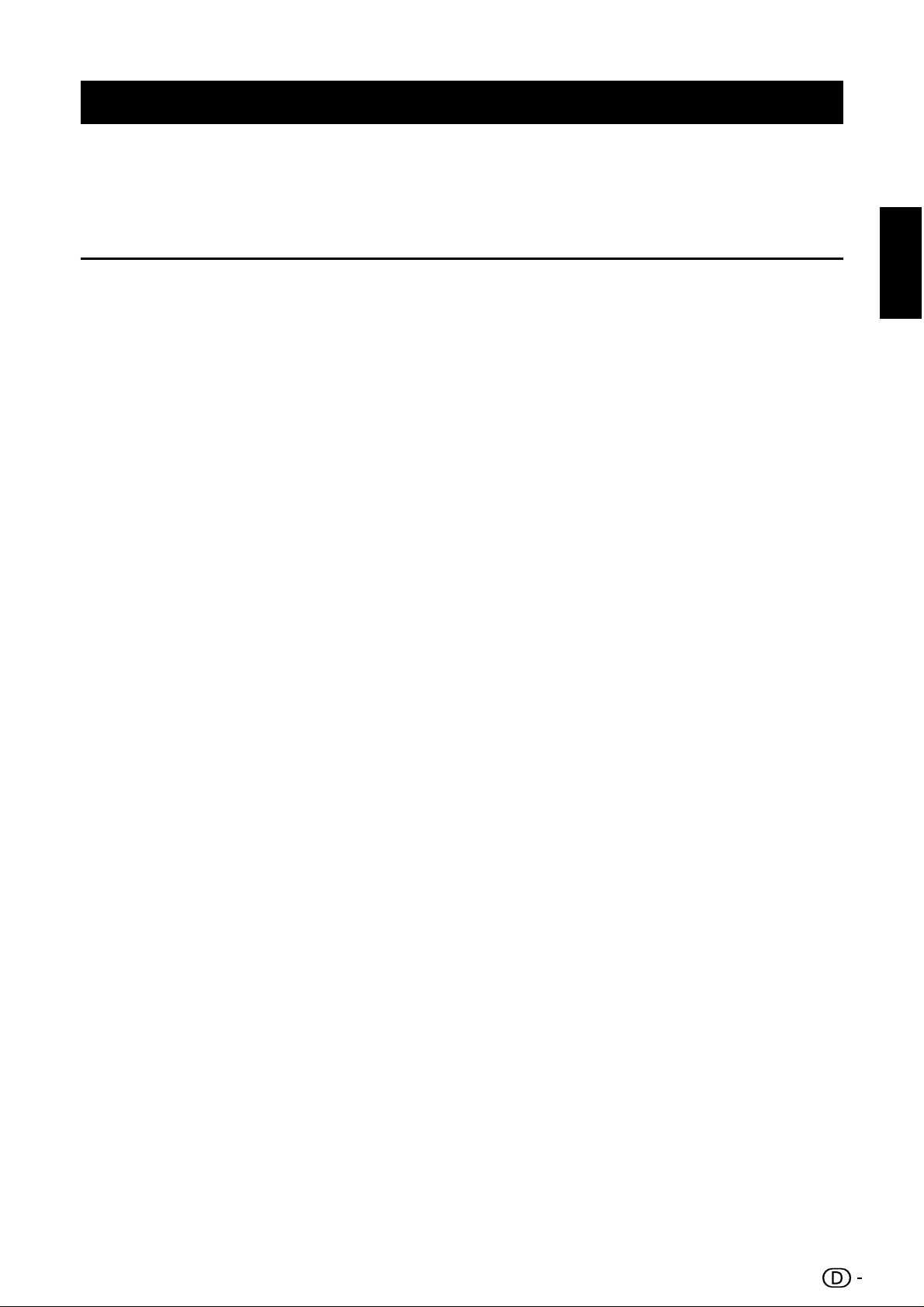
Die Abbildungen und Bildschirmkopien in diesem Benutzerhandbuch sind ausschließlich zu Informationszwecken gedacht sç
und unterscheiden sich u. U. geringfügig von den eigentlichen Geräten, Menüs etc.
BENUTZERHANDBUCH
Inhalt
DEUTSCH
Inhalt ...................................................................... 1
Einführung ............................................................. 2
Sehr geehrter SHARP-Kunde .......................... 2
Important Safety Precautions .......................... 2
Fernbedienung ................................................ 3
TV-Gerät (Ansicht von vorne) .......................... 4
TV-Gerät (Ansicht von hinten) .......................... 4
Vorbereitung .......................................................... 5
Mitgeliefertes Zubehör .................................... 5
Ständer montieren .......................................... 5
Wandmontage ................................................ 5
Kabelbündelung .............................................. 5
Batterien einlegen ........................................... 6
Fernbedienung ................................................ 6
Kurzanleitung ........................................................ 7
Inbetriebnahme: Übersicht ............................. 7
Fernsehen ............................................................. 8
Routinevorgänge ............................................ 8
Strom ein-/ausschalten ............................. 8
Umschalten/Sender wechseln ................... 8
Externe Videoquelle auswählen ................. 8
Bedienung ohne Fernbedienung ............... 8
EPG (Electronic Programme Guide) ................ 9
Videotext ...................................................... 10
Auswahl einer Sprache für Teletext .......... 10
TV-Menü .............................................................. 11
Bild ............................................................... 11
Bild einstellen ......................................... 11
Smart-Bild............................................... 11
Ton ............................................................... 11
Ton einstellen .......................................... 11
Klangmodus ........................................... 12
TV ................................................................. 12
Auswahl einer Audiosprache für digitale
Kanäle.................................................. 12
Sender automatisch installieren lassen .... 12
Aktual.-Suche ......................................... 13
Einzel-HF-Suche ..................................... 13
Anal.Manuellscan .................................... 13
Kanal überspr. ......................................... 14
Kanalsortierung ....................................... 14
Kanal bearbeiten ..................................... 14
Analog-Feinabst. ..................................... 15
Senderdecoder zuweisen (für ATV) .......... 15
Funktionen .................................................... 15
Bildformat ändern ................................... 15
Standby-Modus (Sleeptimer) automatisch
einschalten ........................................... 16
Ändern der Zeitzone................................ 16
Einstellen der Uhrzeit .............................. 16
Automatisches Ausschalten des
Fernsehgeräts (Ausschaltzeit) ............... 16
Untertitel ................................................. 17
HDMI overscan ......................................... 17
Zurücksetzen ............................................ 17
Jugendschutz ................................................. 17
Zugriff auf das Jugendschutzmenü ........... 17
Sperren eines oder mehrerer Kanäle ......... 18
Altersfreigabe ............................................ 18
Sperren eines oder mehrerer angeschlossener
Geräte .................................................... 18
Vergeben/Ändern des Passworts .............. 18
Löschen der Jugendschutzeinstellungen ... 18
Eco ................................................................. 18
Externe Geräte anschließen ................................ 19
HDMI-Anschluss ............................................. 19
YPbPr-Component-Anschluss ........................ 19
SCART-Anschluss ........................................... 20
S-Video-Anschluss ......................................... 20
Lautsprecher/Verstärker anschließen............... 21
CA-Karte einsetzen ......................................... 21
Zugriff auf CI-Modul .................................. 21
PC anschließen ............................................... 22
Digitaler Anschluss .................................... 22
Analoger Anschluss .................................. 22
Unterstützte Display-Auflösungen ............. 22
Anhang .................................................................. 23
Fehlerbeseitigung ............................................ 23
Technische Daten ........................................... 24
Weitere Hinweise ............................................ 25
Marken ........................................................... 25
DEUTSCH
1
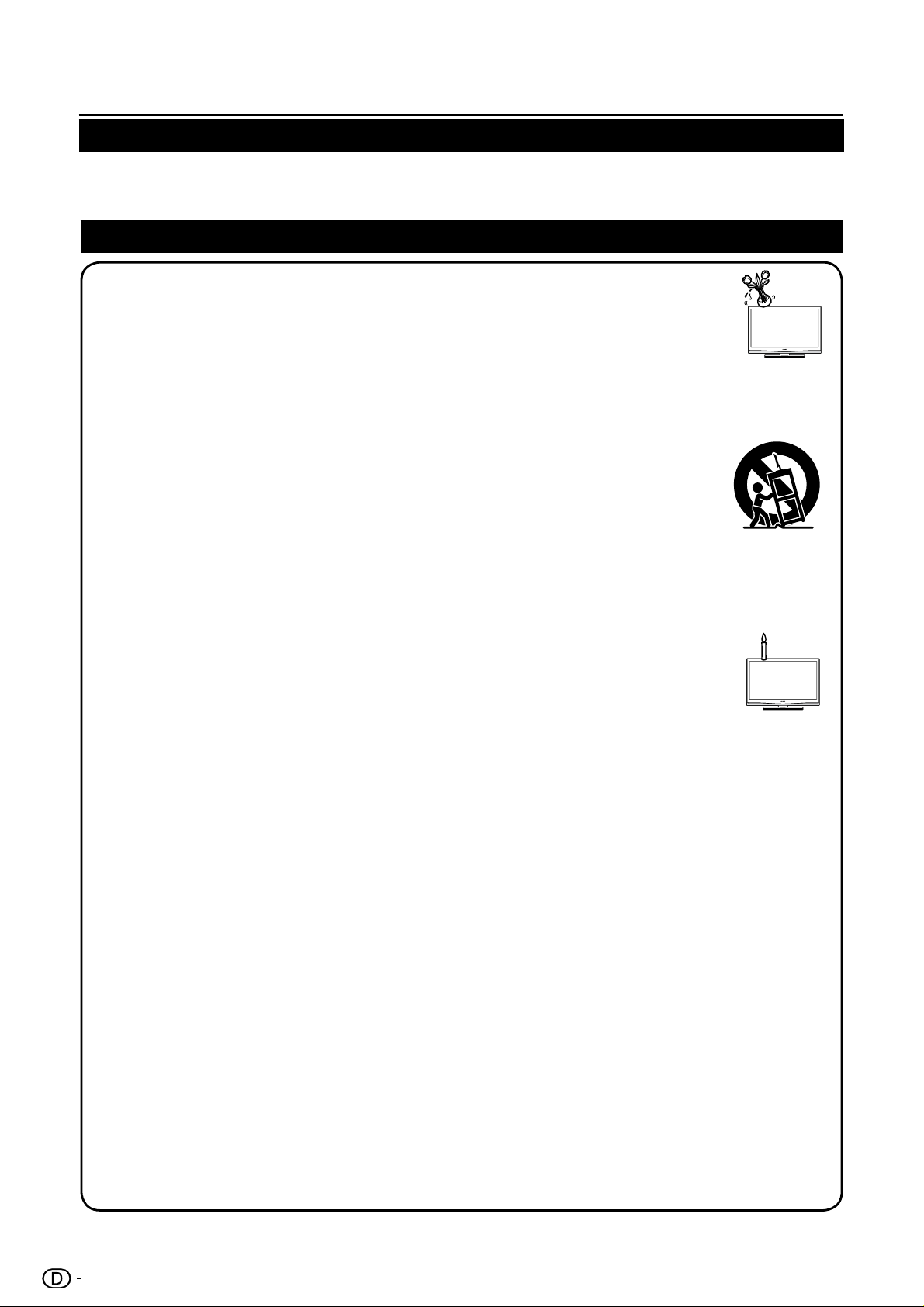
Einführung
Sehr geehrter SHARP-Kunde
Besten Dank für den Kauf dieses SHARP LCD-Farbfernsehers. Zu Ihrer Sicherheit und für lange Jahre störungsfreien Betrieb
lesen Sie vor Inbetriebnahme dieses TV-Geräts unsere folgenden wichtigen Sicherheitshinweise aufmerksam durch.
Important Safety Precautions
Reinigung—Das Netzkabel vor der Reinigung des Geräts von der Steckdose abtrennen. Reinigen Sie das sç
Gerät mit einem angefeuchteten Tuch. Verwenden Sie keine flüssigen Reiniger oder Aerosol-Sprays.
Wasser und Feuchtigkeit—Benutzen Sie das Gerät nicht in der Nähe von Wasser, wie z.B. neben einer sç
Badewanne, Spüle oder Waschwanne, an einem Swimmingpool oder in einem feuchten Keller.
Keine Vasen oder andere mit Wasser gefüllten Behälter auf dem Gerät abstellen. sç
Bei Eindringen von Wasser in das Gerät besteht Brand- und Stromschlaggefahr.
Sicherer Stand—Stellen Sie das Produkt nicht auf instabilen Wagen, Ständern, Stativen oder Tischen usw. sç
auf. Das Gerät könnte herunterfallen und eventuell schwere Verletzungen verursachen und/oder beschädigt werden. Nur vom
Hersteller empfohlene oder mitgelieferte Wagen, Ständer, Stative, Halterungen oder Tische verwenden. Bei Wandmontage
sind die Anleitungen des Herstellers unbedingt zu befolgen. Verwenden Sie ausschließlich vom Hersteller empfohlene
Befestigungsteile.
Wenn das Produkt auf einem Wagen transportiert wird, darf es nur mit größter Vorsicht bewegt werden. Bei sç
plötzlichem Halten, übermäßiger Kraftanwendung und auf unebenem Boden kann das Produkt vom Wagen
kippen.
Belüftung—Das Gehäuse weist Schlitze und andere Öffnungen auf, die der Belüftung dienen. Diese sç
Öffnungen dürfen nicht blockiert werden, da ungenügende Belüftung zu einem Wärmestau und/oder einer
Verkürzung der Produktlebensdauer führen kann. Stellen Sie das Gerät nicht auf Betten, Sofas, Teppichen
oder anderen Unterlagen auf, die die Belüftungsöffnungen blockieren könnten. Das Gerät ist nicht für Einbau bestimmt. Es
darf daher nicht an beengten Plätzen wie in Bücherschränken oder Regalen aufgestellt werden, solange keine ausreichende
Belüftung gewährleistet oder den Anweisungen des Herstellers nicht entsprochen ist.
Das in diesem Produkt verwendete LCD-Panel besteht aus Glas. Es kann daher zerbrechen, wenn das Produkt fallen gelassen sç
oder Druck darauf ausgeübt wird. Seien Sie vorsichtig, damit Sie sich nicht durch gebrochene Glasstücke verletzen, falls das
LCD-Panel bricht.
Wärmequellen—Stellen Sie das Produkt nicht in der Nähe von Heizkörpern, Heizgeräten, Öfen oder anderen sç
Geräten (einschließlich Verstärker) auf, die Hitze abstrahlen.
Wegen Brandgefahr auf keinen Fall Kerzen oder andere Objekte mit offener Flamme auf oder neben dem sç
Gerät abstellen.
Nicht das Fernsehgerät oder andere schwere Gegenstände auf dem Netzkabel abstellen, da anderenfalls sç
Brand- und Stromschlaggefahr besteht.
Nicht über lange Zeit ein Standbild anzeigen, da dadurch ein Nachbild zurückbleiben könnte.sç
Wenn der Netzstecker angeschlossen ist, wird stets auch Strom verbraucht.sç
Wartung—Versuchen Sie nicht, das Produkt selbst zu warten. Beim Entfernen von Abdeckungen bestehen Stromschlag- und sç
andere potentielle Gefahren. Lassen Sie Wartungsarbeiten stets von einem qualifizierten Servicetechniker vornehmen.
Lassen Sie zu Belüftungszwecken um das gesamte Gerät herum mindestens 10 bis 15 cm Platz. Stellen Sie den Fernseher sç
nicht auf Teppichen oder ähnlichen Untergründen auf.
Das Gerät darf keinem Tropf- oder Spritzwasser ausgesetzt werden.sç
Das Gerät darf keinem keinem Regen oder sonstiger Feuchtigkeit ausgesetzt werden, es dürfen keine mit Wasser gefüllte sç
Gegenstände (z. B. Vasen) auf das Gerät gestellt werden.
Eine frei zugängliche Steckdose dient zur Trennung des Gerätes vom Stromnetz.sç
Das LCD-Panel ist ein High-Tech-Produkt für gestochen scharfe Bilder. Aufgrund der hohen Pixelanzahl bleiben gelegentlich
einige inaktive Pixel als feste blaue, grüne oder rote Punkte auf dem Bildschirm. Dies liegt innerhalb der Produktspezifikationen
und stellt keinen Fehler dar.
Vorsichtsmaßnahmen beim Transport des TV-Geräts
Das TV-Gerät sollte stets von zwei Personen mit beiden Händen getragen werden. Hierbei ist darauf zu achten, dass kein Druck
auf das LCD-Panel ausgeübt wird.
Wandmontage
Die Installierung des LCD-Farbdisplays erfordert besondere Kenntnisse und sollte nur durch qualifiziertes
Kundendienstpersonal ausgeführt werden. Führen Sie diese Arbeiten auf keinen Fall selbst aus. SHARP übernimmt
keine Gewähr bei falscher Anbringung oder für Unfälle oder Verletzungen, die als Folgen einer falschen Anbringung
entstehen..
2
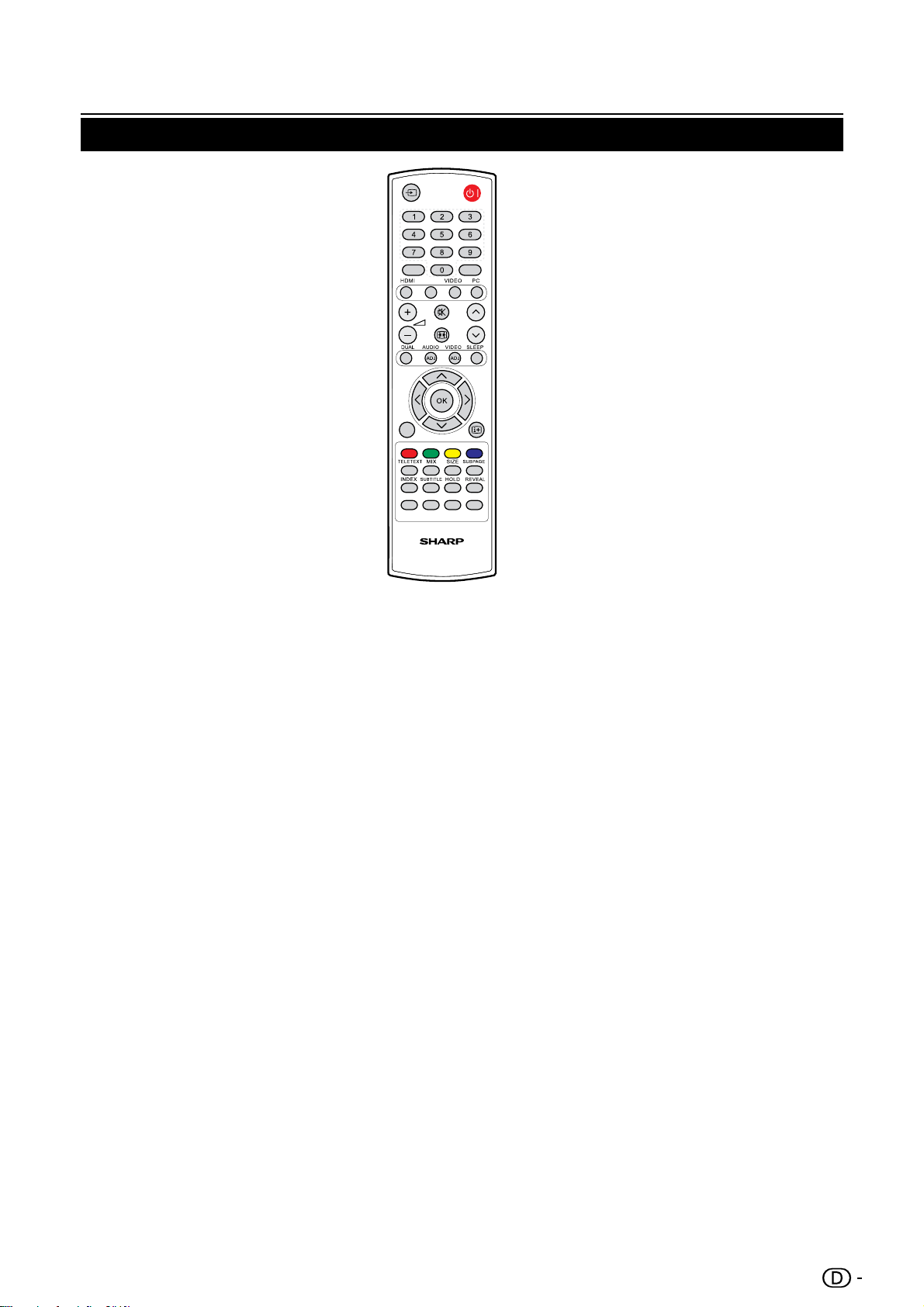
Einführung
Fernbedienung
BI (POWER)
Zum Einschalten des Geräts oder
Einleitung des Standby-Modus.
Ø (EINGABEQUELLE)
Zur Auswahl einer Eingabequelle.
ZIFFERNTASTEN 0-9
Für direkte Auswahl eines
Fernsehsenders.
EPG
Mit dieser Taste wird im Digital-TV der
EGP (Electronic Program Guide/TVVormerker) angezeigt.
PRE PR
T Zum Aufrufen des zuvor gewählten
TV-Senders.
HDMI
Durch Drücken dieser Taste erfolgt
Auswahl zwischen HDMI (19”) / HDMI
1(26”, 32”) / HDMI 2 (26”, 32”) / HDMI
3 (32”).
YPbPr
Diese Taste ermöglicht Aktivierung des
YPbPr.
VIDEO
Durch Drücken dieser Taste erfolgt
Auswahl zwischen AV / SCART 1 /
SCART 2 (26”, 32”)
PC
Diese Taste ermöglicht Aktivierung des
PC-Modus.
” (+/-)
Zur Einstellung der Lautstärke.
¬
P Taste für Ein- und Ausschalten des
Tons.
Mit i (+/-) wird wieder die zuvor
gewählte Lautstärke eingestellt.
∏ (Bildformat)
Zur Auswahl stehen Auto / Normal /
Zoom 1/ Zoom 2 / Wide.
P (</>)
Taste für Senderauswahl.
DUAL
Wählen Sie Mono, Stereo,
Dual 1 und Dual 2 für ATV und
„Audiosprache“ für DTV.
YPbPr
PR LIST FREEZE
PRE PR
P
MENU
/EXIT
EPG
ECO
AUDIO (ADJ)
Taste zum Einstellen des Geräts auf eine
vordefinierte Tonkonfiguration.
Persönlich / Musik / Sprache
VIDEO (ADJ)
Taste zum Einstellen des Geräts auf eine
vordefinierte Bildkonfiguration.
Persönlich / Standard / Plastisch /
Film / Eco
SLEEP
Taste zum Ausschalten des TV-Geräts
nach einer bestimmten Zeit.
(10-20 Min.)
<>≤≥
Mit oœpπ
wird die gewünschte Funktion
angesteuert und bestätigt
OK
Taste zur Aktivierung einer Einstellung.
MENU / EXIT
Taste zum Ein- und Ausschalten
des OSD (On Screen Display/
Bildschirmmenü) des TV-Geräts.
Ë
Für Anzeige von Programminfos, sofern
verfügbar.
R/G/Y/B (FARBTASTE)
Drücken Sie diese Tasten zur Auswahl
von Bildern mit unterschiedlichen
Textfarben. Pro Sender werden jeweils
andere Funktionen angezeigt.
TELETEXT (Videotext)
Taste für die Aktivierung von Videotext;
durch erneutes Drücken der Taste wird
Videotext ausgeschaltet.
MIX
Taste für Einschalten von Videotext
zusammen mit TV.
SIZE
Taste für Einstellen der Schriftgröße:
Vollbildschirm, obere Hälfte, untere
Hälfte.
SUBPAGE
Taste für Auswahl einer Unterseite,
falls die aktuelle Seite eine oder
mehrere Unterseiten enthält
INDEX
Drücken Sie diese Taste für Rückkehr
zu Seite 100 oder zur Indexseite;
danach drücken Sie eine der Tasten
von 0 bis 9. Die Videotextseite wird
mit einer Nummer versehen und
zur ausgewählten Seite oder dem
sekundären Objekt hinzugefügt.
SUBTITLE
Bei DTV werden mit dieser Taste
verfügbare Sprachen für Untertitel
ausgeschaltet bzw. ausgewählt.
Bei ATV werden mit dieser Taste
verfügbare Untertitelseiten für Teletext
ausgeschaltet bzw. ausgewählt.
HOLD
Taste für Anhalten des Durchlaufs von
Seiten. Der Textdecoder empfängt
danach keine Daten mehr.
REVEAL (Zeigen)
Hiermit werden ausgeblendete
Informationen angezeigt, beispielsweise
Antworten bei einem Quiz.
ECO
Mit dieser Taste wird die Bildhelligkeit
verringert und so Strom gespart.
PR LIST
Taste zum Aufrufen einer Senderliste.
Drücken Sie danach die rote Taste zur
Auswahl der digitalen oder analogen
Senderliste.
(Nur verfügbar bei TV als
Eingabequelle.)
FREEZE
Zum Anhalten eines Bewegtbilds auf
dem Bildschirm.
(Nur verfügbar bei TV
als Eingabequelle.)
3
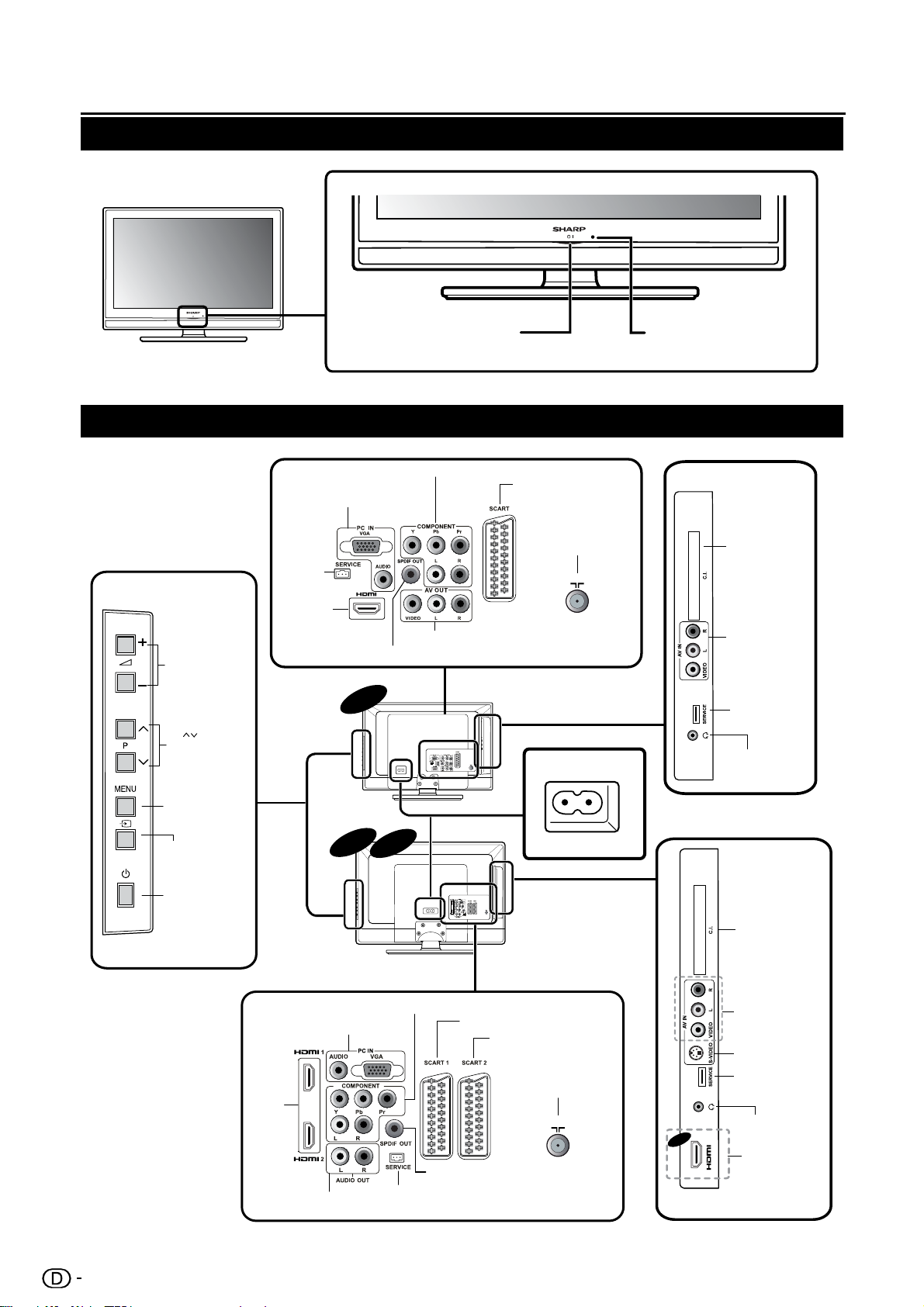
Einführung
TV-Gerät (Ansicht von vorne)
TV-Gerät (Ansicht von hinten)
SERVICE
-Buchset
HDMI
Tasten für
Lautstärkeeinstellung
P ( )
Tasten für Programm
-(Sender-)auswahl
SPDIF Output (Digitaler Audioausgang)
B LED für Standby-Modus/Ein
Component Video- und L/R Audio-Eingang
PC IN (VGA / AUDIO)
AV VIDEO- und L/R-Audio-Ausgang
19”
AC IN
75Ω
SCART (CVBS Tuner-Ausgang)
Tuner-Eingang
75Ω
Stromanschluss
Sensor für Fernbedienung
COMMON
INTERFACE
-Steckplatz
Composite
(AV IN, AV/LR)
SERVICE
socket
Kopfhörerausgang
Taste MENU
Taste für Eingabequelle
Einschalttaste
26”
Component Video- und L/R Audio-Eingang
PC IN (VGA / AUDIO)
HDMI 1
HDMI 2
AV L/R Audioausgang
32”
AC IN
SPDIF Output (Digitaler Audioausgang)
SERVICE-Buchse
AC IN
75Ω
SCART 1 (CVBS Tuner-Ausgang)
SCART 2 (CVBS Monitorausgang)
Tuner-Eingang
75Ω
32”
COMMON
INTERFACE
-Steckplatz
Composite
(AV IN, AV/LR)
S-VIDEO
SERVICE-Buchse
Kopfhörerausgang
3
HDMI 3
4
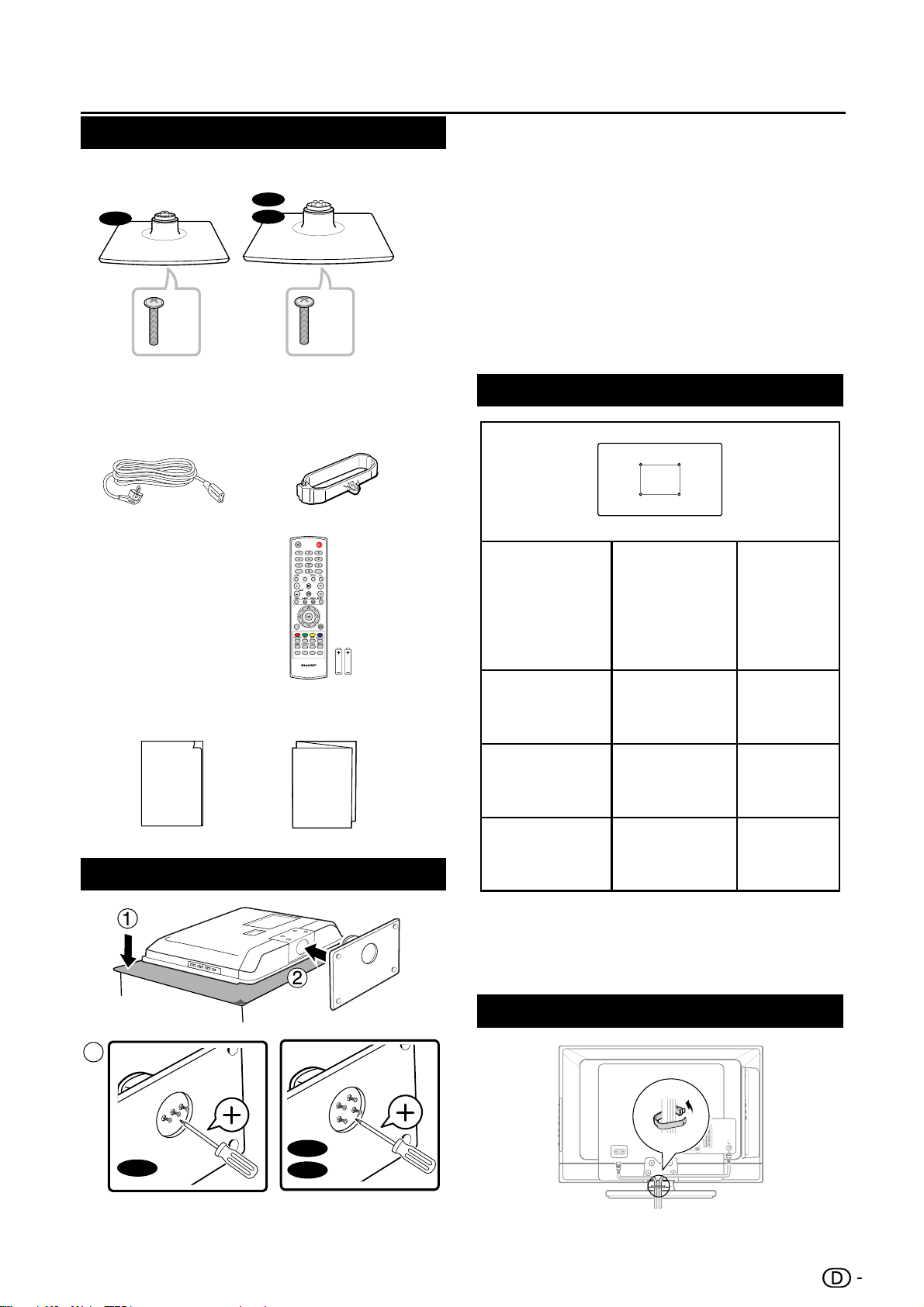
Vorbereitung
e
AC
5Ω
Mitgeliefertes Zubehör
Sockel und Schrauben
26”
19”
32”
x 3
Stromkabel (1)
Form ist länderabhängig
Fernbedienung (1)
AAA-Batterien (2)
x 4
Kabelklemme (1)
Auf der Geräterückseit
anzubringen.
PRE PR
EPG
YPbPr
P
MENU
/EXIT
ECO
PR LISTFREEZE
Legen Sie das Gerät mit der Vorderseite nach 1.
unten auf eine sichere, mit einem weichen,
glatten Tuch bedeckte Oberfläche.
2.
Setzen Sie den TV-Standfuß in die dafür
vorgesehene Vertiefung auf der Unterseite des
Geräts.
3.
Drehen Sie die Schrauben mit einem
Kreuzschlitzschraubenzieher (nicht im
Lieferumfang enthalten) fest.
HINWEIS
Zum Abnehmen des Standfußes arbeiten Sie die o. a. sç
Schritte in umgekehrter Reihenfolge ab.
Wandmontage
W
H
Abmessungen
des TV-Geräts
(Zoll)
VESAkompatibler
Wandarm (mm)
(B x H)
Schrauben
Benutzerhandbuch Kurzbedienungsanleitung
Operation Manual
Quick Setup Guide
Ständer montieren
3
4 x 10 mm
19” 100 x 100 mm
metrisches
Gewinde
4 x 10 mm
26” 200 x 100 mm
metrisches
Gewinde
6 x 10 mm
32” 200 x 200 mm
metrisches
Gewinde
HINWEIS
At the time of purchasing wall bracket, please check if
there is enough space between the wall bracket and
TV terminals for the terminal connection.”
Kabelbündelung
75Ω
7
19”
26”
32”
AC IN
IN
5
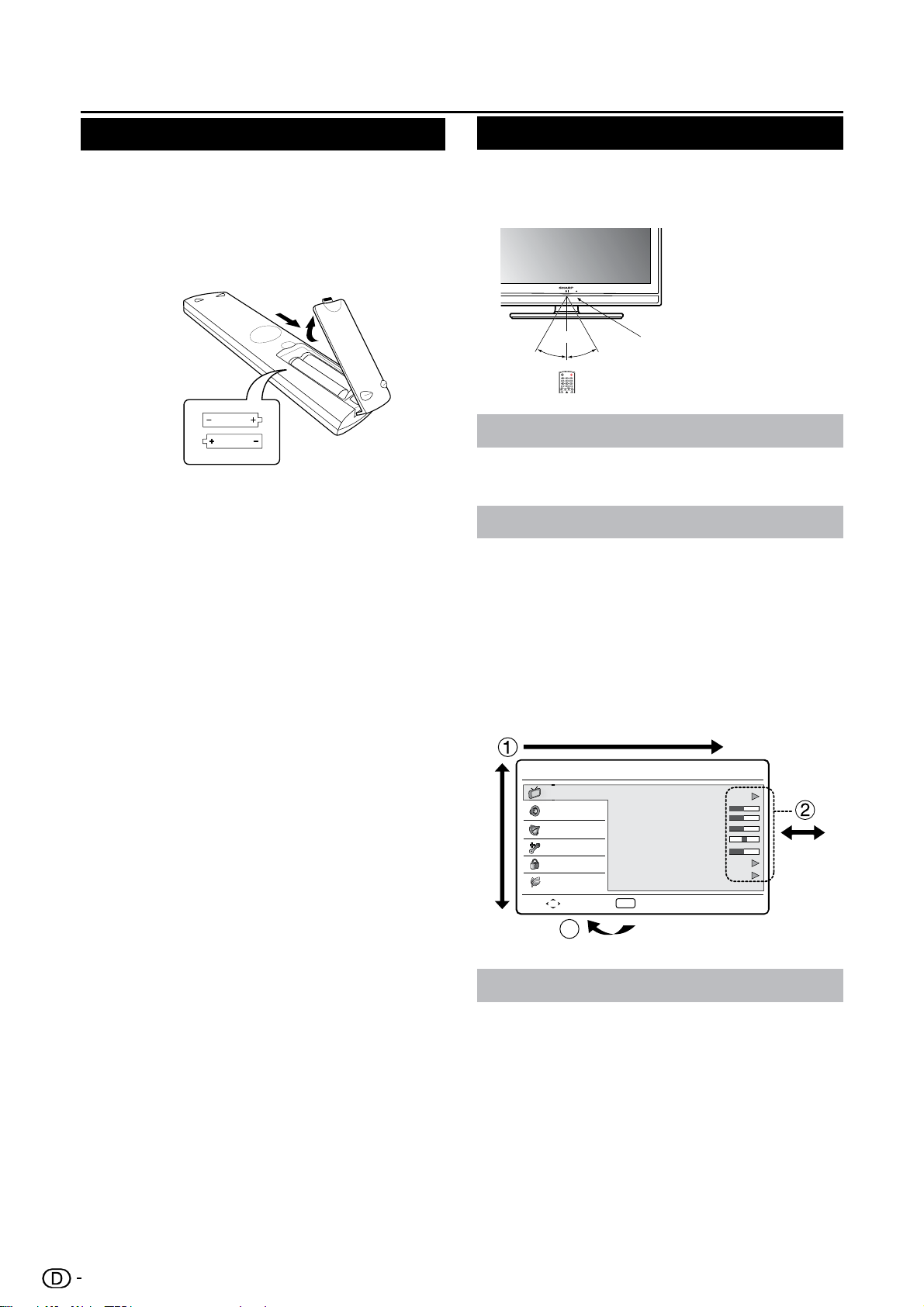
Vorbereitung
30° 30°
EPG
YPbPr
PRE PR
d
B
Batterien einlegen
Legen Sie die beiden AAA-Batterien in die 1.
Fernbedienung ein.Die beiden Pole (+) und
(-) are müssen in die angegebene Richtung
zeigen.
2.
HINWEIS
VORSICHT
Unsachgemäße Verwendung der Batterien führt u.
U. zum Austreten der Batterieflüssigkeit oder einer
Explosion. Beachten Sie folgende Hinweise:
Setzen Sie die Abdeckung wieder auf.
Wenn die Fernbedienung längere Zeit nicht benötigt sç
wird, nehmen Sie die Batterien heraus, um Schäden an
der Fernbedienung zu vermeiden.
Legen Sie keine Batterien unterschiedlichen Typs ein; sç
diese weisen u. U. unterschiedliche Eigenschaften auf.
Legen Sie keine alten und neuen Batterien zusammen sç
ein; hierdurch wird u. U. die Betriebsdauer der neuen
Batterie verkürzt oder aus der alten Batterie tritt
Flüssigkeit aus.
Nehmen Sie die Batterien heraus, sobald sie leer sind. sç
Ausgetretene Batteriesäure kann einen Ausschlag
auslösen. Wischen Sie ausgetretene Flüssigkeit
gründlich mit einem Tuch ab.
Die mitgelieferten Batterien haben u. U. aufgrund der sç
Lagerbedingungen eine kürzere Betriebsdauer.
Wird die Fernbedienung längere Zeit nicht benutzt, sç
nehmen Sie die Batterien heraus.
Fernbedienung
Use the remote control unit by pointing it towards the
remote control sensor. Objects between the remote
control unit and sensor may prevent proper operation.
5m
Menübildschirm anzeigen
Drücken Sie MENU / EXIT; der Bildschirm MENÜ wird
angezeigt
Auswahl einer Funktion mit der Fernbedienung
Wählen Sie das gewünschte Menü mit 1. <>≥.
2. ≤≥ die gewünschte Funktion
Wählen Sie mit
bzw. stellen Sie den gewünschten Wert ein.
Die Auswahl wird sofort auf dem Bildschirm
umgesetzt.
3. MENU /EXIT zur vorherigen
Kehren Sie mit
Menüebene zurück.
Menü
il
Bild
Ton
TV
Funktionen
Jugendschutz
Eco
Auswählen
Sensor der Fernbedienung
Helligkeit
Kontrast
Farbe
Farbton
Schärfe
Farbtemperatur
Erw. Steuerung
ZurückEXIT
PersönlichSmart-Bild
50
50
50
0
3
Normal
Hinweis zur Batterieentsorgung:
Die im Lieferumfang enthaltenen Batterien enthalten
keine gefährlichen Substanzen wie beispielsweise
Cadmium, Blei oder Quecksilber.
Gemäß den Bestimmungen für die Entsorgung von
Batterien dürfen diese nicht im Hausmüll entsorgt
werden. Leere Batterien können Sie kostenlos in den
dafür bereitgestellten Behältern (u. a. im Supermarkt)
entsorgen.
6
3
Menübildschirm verlassen
Der Menübildschirm wird ausgeblendet, wenn Sie vor
Abschluss des gewählten Vorgangs MENU / EXIT
drücken.
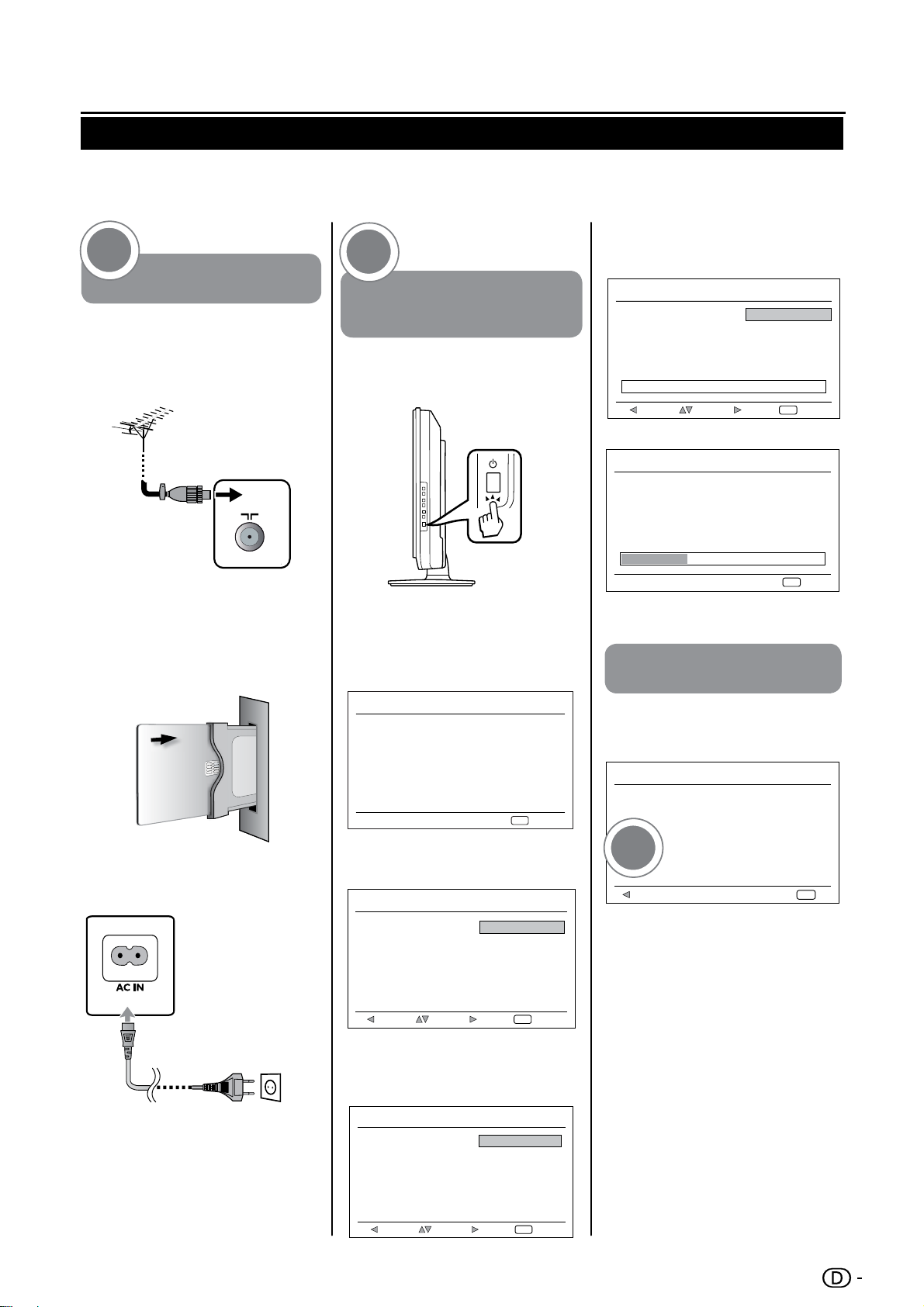
Kurzanleitung
Inbetriebnahme: Übersicht
Follow the below steps one by one when using the TV for the first time. Gehen Sie zur Inbetriebnahme des TVGeräts die folgenden Schritte durch. In Abhängigkeit vom Geräteaufbau und -anschluss erscheinen einige Schritte
u. U. unnötig.
Beginnen Sie mit der
1
Vorbereitung
Stecken Sie das
Antennenkabel in den
Antennenanschluss.
2
Einschalten und Auto-
Installation durchführen
Schalten Sie das TV-Gerät
mit a ein.
Sendersuche
Erstmaliges Einrichten
Zunächst Antenne anschließen.
Kanalsuche jetzt starten?
Falls Sie diesen Schritt übergehen,
kann die Kanalsuche im Menü erfolgen.
Suche überspringen
0 %
WeiterAuswählenZurück
Kanalsuche
Suche
EXIT
Ende
Schieben Sie bei Bedarf
die CA- Karte in den
CI-Steckplatz; Sie sehen
verschlüsselte
Programme.
Stecken Sie das
Stromkabel in das
TV-Gerät.
Stromkabel (1)
Kabelform ist
länderabhängig
Führen Sie die
automatische
Erstinstallation durch.
Erstmaliges Einrichten
Willkommen beim Ersteinstellungsassistenten!
Bitte [OK] zum Starten des Assistenten drücken.
Spracheinstellung
Erstmaliges Einrichten
Wählen Sie Ihre Sprache:
WeiterAuswählenZurück
Deutsch
Français
Español
Português
Nederlands
WILLKOMMEN!
OK
Weiter
Sprache
English
Italiano
EndeEXIT
Erstmaliges Einrichten
Die Kanalsuche kann ein Weilchen dauern.
Status: Suche
Analogkanäle: 3
Digitalkanäle: 10
10 %
Kanalsuche
AbbrechenEXIT
Sehen Sie fern
Glückwunsch! Sie können
fernsehen.
Erstmaliges Einrichten
Herzlichen Glückwunsch!!
Die Ersteinrichtung ist abgeschlossen.
Drücken Sie [OK], um den Assistenten zu beenden.
Kanalsuche
3
Zurück
Stellen Sie bei Bedarf die
Antenne für optimalen
Signalempfang ein.
Ende
OK
Landeinstellung
Erstmaliges Einrichten
Bitte wählen Sie Ihr Land.
WeiterAuswählenZurück
Land
Österreich
Belgien
Schweiz
Tschechien
Deutschland
Dänemark
Spanien
EXIT
Ende
7
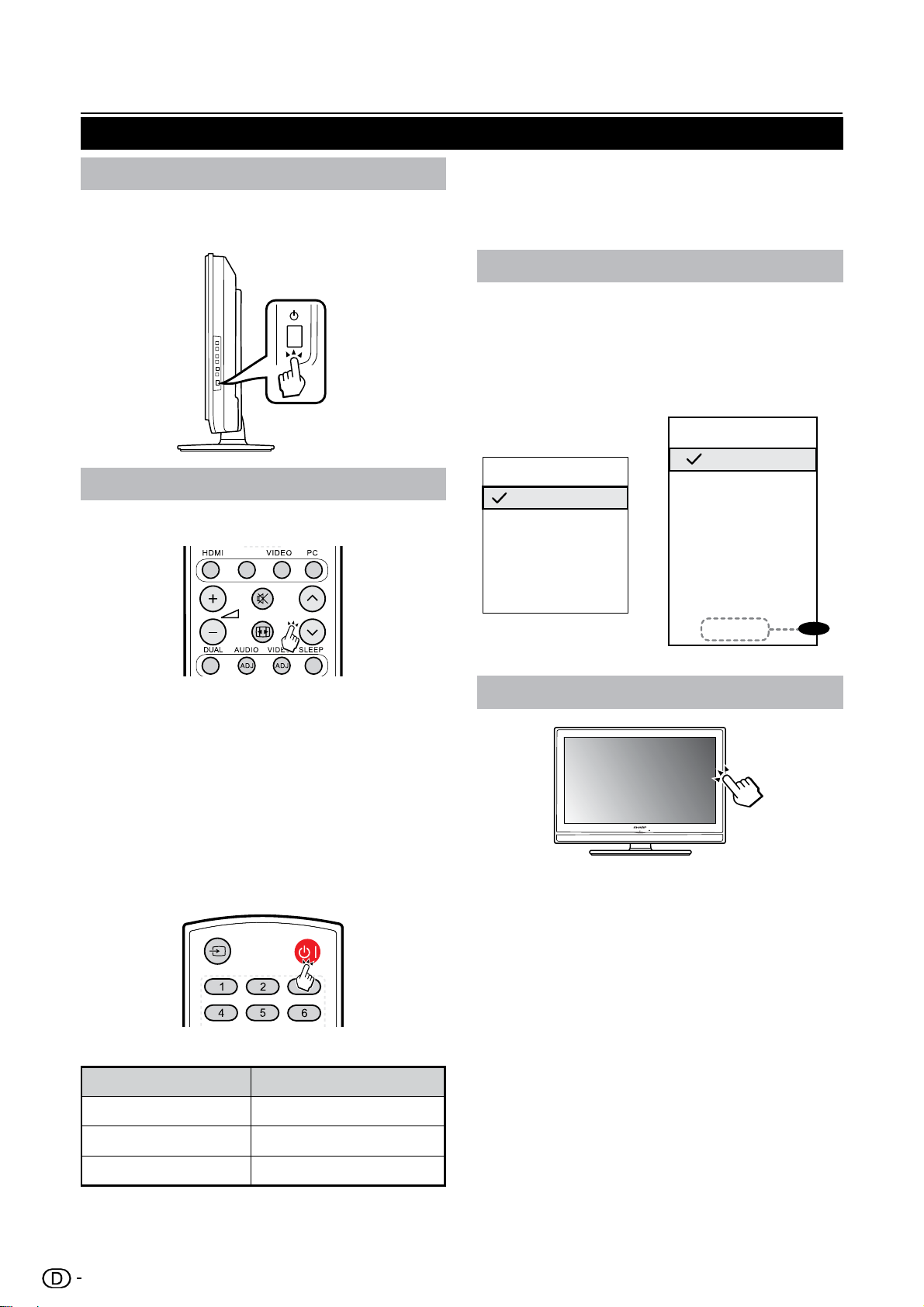
Fernsehen
Routinevorgänge
Strom ein-/ausschalten
Drücken Sie auf dem TV-Gerät a.
Zum Ausschalten drücken Sie erneut a .
Umschalten/Sender wechseln
Mit P<>:
YPbPr
P
HINWEIS
Wenn das TV-Gerät längere Zeit nicht benutzt wird, sç
ziehen Sie das Stromkabel aus der Steckdose.
Auch wenn das Gerät mit sç B a ausgeschaltet wurde,
wird eine geringe Menge Strom verbraucht.
Externe Videoquelle auswählen
Nach dem Herstellen einer Verbindung drücken Sie
b tzur Anzeige des Bildschirms QUELLE. Wählen
Sie danach mit <> die gewünschte externe Quelle aus
und bestätigen Sie die Auswahl mit OK.
26” / 32”
19”
EING -QUELLE
TV
YPbPr
AV
SCART
PC
HDMI
EING -QUELLE
TV
YPbPr
AV
SCART 1
SCART 2
PC
HDMI 1
HDMI 2
HDMI 3
32”
Standby-Modus
E
Standby-Modus einschalten
Wenn das TV-Gerät läuft, können Sie den StandbyModus mit B auf der Fernbedienung einschalten.
E
Aus Standby-Modus einschalten
Zum Einschalten aus dem Standby-Modus drücken Sie
erneut B auf der Fernbedienung.
TV-LED-Status
B LED
Aus Ausgeschaltet
Grün Eingeschaltet
Status
Bedienung ohne Fernbedienung
Dies ist nützlich, wenn keine Fernbedienung griffbereit
ist.
1. MENU zur Anzeige der
Drücken Sie kurz auf
direkten Bildschirmkontrolle.
2. <>
Drücken Siezur Auswahl einer Option P
statt ≤≥ oder ” +/- instead of ≤≥.
3.
Bestätigen Sie die Auswahl durch Drücken auf
MENU.
HINWEIS
Die direkte Bildschirmkontrolle verschwindet, wenn sç
mehrere Sekunden keine Eingabe erfolgt.
Rot Standby
8

Fernsehen
EPG (Electronic Programme Guide)
Bei EPG handelt es sich um eine elektronische
Fernsehzeitschrift, in der nur digitale (keine analogen)
TV-Programme angezeigt werden. Hier können
Sie durch das Programmangebot blättern sowie
Sendungen auswählen und ansehen.
Es gibt zwei EPG-Formen: „Heute und morgen“ und
„7 oder 8 Tage“. „Heute und morgen“ ist überall
verfügbar, „7 oder 8 Tage“ nur in einigen Ländern.
Mit dem EPG-Menü können Sie
eine Liste der derzeit gesendeten digitalen sç
Programme einsehen
künftige Sendungen anzeigen lassen.sç
EPG einschalten
HINWEIS
Wenn Sie zum ersten Mal EPG nutzen, werden Sie u. sç
U. zu einer Aktualisierung aufgefordert. Ist dies der Fall,
folgen Sie den Anweisungen auf dem Bildschirm.
Filtersç (blau): Für Auswahl der Form der
Kanalliste.
Fernsehen Fernsehzeitschrift
Ansichtsdat.: Tue, 03 Jan Akt. Zeit: Tue, 03 Jan 18:50:10
Typ
Untertyp
Filter
Alle Typen
Alle Untertypen
Beenden Sie die Anzeige durch erneutes 3.
Drücken von EPG order MENU / EXIT .
Zurück
Drücken Sie auf der Fernbedienung 1. EPG;
„Heute und Morgen“ mit ausführlichen
Hinweisen zum aktuellen Programm wird
angezeigt.
EPG
YPbPr
PRE PR
2. Mit den Farbtasten auf der Fernbedienung
können Sie verschiedene Möglichkeiten
auswählen.
Fernsehen Fernsehzeitschrift
Ansichtsdat.: Tue, 03 Jan
1 BBC ONE
2 BBC TWO
3 AXN
4 HBO
5 MTV
6 BBC NEWS
7 Star Movies
8 BBC CHOICE
Filter: Alle Typen
Vorh. Seite Näch. Seite Filter
18:30 Ready Steady Cook
19:15 The Weakest Link
Akt. Zeit: Tue, 03 Jan 18:50:10
18:30 ~ 19:15 Shows
Vorh. Seitesç (rot): für das Programm von gestern.
Näch. Seite sç (grün): für das Programm von
morgen.
Detailsç (gelb): Hiermit werden Angaben zum
markierten Programm angezeigt.
9

Fernsehen
Videotext
Was ist Videotext?
Videotext sendet Seiten mit Informationen und
Unerhaltung auf speziell hierfür ausgestatteten TVGeräten. Das Gerät empfängt Videotextsignale von
einem TV-Sender und decodiert diese zum Anzeigen
in ein grafisches Format. Angeboten werden u. a.
Nachrichten, Wetter, Sportinfos, Börsennotizen und
Programmvorschau.
Videotext ein- und ausschalten
1.
Wählen Sie einen TV-Sender oder eine externe
Quelle mit Videotextangebot.
2. Videotext zum Anzeigen
Drücken Sie die Taste
von Videotext.
Etliche Sender arbeiten mit dem Betriebs-sç
system TOP, einige mit FLOF (beispielsweise
CNN). Dieses Gerät unterstützt beide Systeme.
Die Seiten sind in Themengruppen und Themen
unterteilt. Nach Einschalten von Videotext
stehen mehr als 1.000 Seiten für rasches
Aufrufen zur Verfügung.
Bei Auswahl eines Programms ohne Videotext-sç
signal erscheint die Meldung „Kein Videotext
verfügbar“.
Diese Meldung wird auch in anderen Modi sç
angezeigt, wenn kein Videotextsignal verfügbar
ist.
HINWEIS
Videotext funktioniert nicht, wenn RGB als sç
Signalform gewählt wurde.
Taste Beschreibung
HOLD
REVEAL
(Zeigen)
SUBPAGE
Mit dieser Taste wird die
automatische Aktualisierung der
Videotextseiten gestoppt bzw. der
Stoppmodus beendet.
Zum Anzeigen bzw. Ausblenden
nicht angezeigter Informationen,
beispielsweise Antworten bei
einem Quiz.
Taste für Auswahl der Unterseite,
falls die aktuelle Seite Unerseiten
enthält.
Zum direkten Zugriff auf die
Unterseiten (zwei Ziffern)
verwenden Sie die Zifferntasten
auf der Fernbedienung.
Auswahl einer Sprache für Teletext
Drücken Sie auf der Fernbedienung 1. MENU /
EXIT und Wählen Sie Funktionen ≥ TeletextSprache.
2. OK oder ≥ das Menü für
Rufen Sie mit
Teletext-Sprache auf und drücken Sie danach.
Dig.-VT-Sprache.sç
Dekodiersprache.sç
Markieren Sie die gewünschte Option und 3.
wählen Sie sie mit ≤≥ aus.
4.
Beenden Sie das Menü anhand der
Anweisungen auf dem Bildschirm.
Tasten für Videotext
Taste Beschreibung
P (r/s)
Farben
(R/G/Y/B)
0 - 9
MIX
SIZE
INDEX
Hiermit wird die Seitenzahl erhöht
bzw. erniedrigt.
Wählen Sie eine am unteren
Bildschirmrand in farbigen
Klammern angzeigte
Seitengruppe durch Drücken
der entsprechenden Farbtaste
(R/G/Y/B) auf der Fernbedienung.
Tasten 0-9 für Direktauswahl der
Seiten zwsichen 100 und 899.
Taste für Einschalten von
Videotext zusammen mit TV.
Für Wechsel der Videotextanzeige
in der oberen oder unteren
Bildschirmhälfte oder als Vollbild.
Mit dieser Taste wird Seite 100,
die Indexseite, angezeigt.
10

TV-Menü
Bild
Bild einstellen
Drücken Sie auf der Fernbedienung 1. MENU /
EXIT und wählen Sie Bild.
2. OK oder ≥.
Öffnen Sie die Liste mit
Menü
Bild
To n
TV
Funktionen
Jugendschutz
Eco
Auswählen
Smart-Bild
Helligkeit
Kontrast
Farbe
Farbton
Schärfe
Farbtemperatur
Erw. Steuerung
ZurückEXIT
Persönlich
50
50
50
0
3
Normal
3. Wählen Sie mit ≤≥ eine der folgenden
Einstellungen:
Helligkeit:sç Ändert die Helligkeitsstufe des Bilds
sç Kontrast: Ändert die Helligkeit heller
Bildbereiche; dunkle Bereiche bleiben
unverändert.
Farbe: sç Ändert den Sättigungsgrad.
Farbton: sç Verleiht Farben einen Blau- oder
Rotstich.
Schärfe: sç Ändert den Schärfegrad von
Detaildarstellungen.
Farbtemperatur:sç Für Einstellen der
Farbtemperatur auf Kühl (mehr Blauanteil),
Normal (ausgeglichen), Warm (mehr Rotanteil).
Erw. Steuerung: sç Aktivieren Sie das Menü mit
≥ und wählen Sie mit <> eine der folgenden
Optionen:
Rauschunterdr.:* Für Filtern und
Unterdrücken des Rauschens bei der TVWiedergabe. Mögliche Optionen sind Tief
/ Mittel / Hoch / Automatisch. Mit Aus
können Sie diese Funktion deaktivieren.
Hautton: * Mit Ein wird der Hautton
natürlicher.
Beleuchtung: * Für Aufhellung oder
Abdunklung des Hintergrunds.
DCR (Dynamic Contrast Ratio):* Für
Verstärkung des Bildkontrasts beim
Bildwechsel. Mit ≤≥ wird diese Funktion
Ein- bzw. Ausgeschaltet.
Wählen Sie mit 4. ≤≥ die gewünschte Funktion
bzw. stellen Sie den gewünschten Wert ein.
5.
Beenden Sie das Menü anhand der
Anweisungen auf dem Bildschirm.
Smart-Bild
Sie können Bildeinstellungen manuell festlegen oder
mit Smart-Bild vordefinierte Bild- und Toneinstellungen
für Ihr TV-Gerät wählen.
1. MENU /
Drücken Sie auf der Fernbedienung
EXIT und wählen Sie Bild.
2. Bildmenü mit OK oder ≥ und
Öffnen Sie das
wählen Sie Smart-Bild.
3. ≤≥ eine der folgenden
Wählen Sie mit
Einstellungen:
Persönlich sç
sç Standard
Plastischsç
Filmsç
Ecosç
Beenden Sie das Menü anhand der 4.
Anweisungen auf dem Bildschirm.
To n
Ton einstellen
Im folgenden Abschnit wird die Einstellung des Tons
beschrieben.
1. MENU /
Drücken Sie auf der Fernbedienung
EXIT und wählen Sie To n.
2. OK oder ≥.
Öffnen Sie die Liste mit
Menü
Bild
To n
TV
Funktionen
Jugendschutz
Eco
Auswählen
Wählen Sie mit 3. <> eine der folgenden
Einstellungen aus:
EQ 120Hz (Bässe): sç Für Einstellen des Anteils
der Bässe am Ton.
EQ 500Hz (Tenor): sç Für Einstellen des
Tenoranteils.
EQ 1.5KHz (Neutral): sç Für Einstellen des
neutralen Anteils.
EQ 5KHz (Höhen): sç Für Einstellen der Höhen.
EQ 10KHz (Sopran): sç Für Einstellen des
Soprananteils.
Klangmodus
- EQ 120 Hz
- EQ 500 Hz
- EQ 1,5 kHz
- EQ 5 kHz
- EQ 10 kHz
Balance
Virtual Surround
Dig.-Audioausg.
ZurückEXIT
Persönlich
0
0
0
0
0
0
Ein
PCM
11

TV-Menü
Balance: sç Balanciert den rechten und den
linken Gerätelautsprecher aus.
Virtual Surround: sç Stellt automatisch den
besten von einem Sender gelieferten SurroundTon ein. Einschalten mit Ein, Ausschalten mit
Aus.
Dig.-Audioausg.:sç Für Auswahl der digitalen
Audioausgabe; möglich sind PCM / Aus /
Dolby Digital.
AVL (Autom. Lautstärke): sç Verringert plötzliche
Änderungen der Lautstärke, beispielsweise
während der Werbung oder beim Umschalten.
Einschalten mit Ein, Ausschalten mit Aus.
Typ: sç (Nur bei digitalen Sendern/Kanälen
verfügbar.) Für Auswahl der Tonausgabeform.
Normal: * Für ausschließlich reguläre
Tonausgabe.
Hörgeschädigt: * Für eine Kombination aus
Ausgabe für Hörgeschädigte und regulärer
Tonwiedergabe.
Audio-Beschr.: * Für eine Kombination aus
Tonausgabe für Sehbehinderte und regulärer
Tonwiedergabe.
Audio-Beschr.sç : (Erscheint nur bei Auswahl von
MENU / EXIT > Ton > Typ > Audio-Beschr.):
Für Einstellung der Lautstärke der Tonausgabe
für Sehbehinderte.
Wählen Sie mit 4. ≤≥ die gewünschte Funktion
bzw. stellen Sie den gewünschten Wert ein.
5.
Beenden Sie das Menü anhand der
Anweisungen auf dem Bildschirm.
TV
Bei der ersten Inbetriebnahme des TV-Geräts
werden Sie zur Auswahl einer Sprache für die
Bildschirmmenüs und zur automatischen Installation
von TV- und digitalen Radiosendern (sofern vorhanden)
aufgefordert.
Das vorliegende Kapitel enthält Anweisungen zur
Neuinstallation von Sendern sowie weiteren nützlichen
Senderinstallationsfunktionen.
HINWEIS
Durch Neuinstallation von Sendern wird die sç
Senderliste geändert.
Auswahl einer Audiosprache für digitale
Kanäle
Drücken Sie auf der Fernbedienung 1. MENU /
EXIT und wählen Sie TV.
2. TV-Menü mit OK oder ≥.
Öffnen Sie das
TV
3.
5.
HINWEIS
<> zur Auswahl von 1. Audio oder 2. Audio.
Markieren Sie die gewünschte Option und 4.
wählen Sie mit ≤≥ eine Audiosprache aus.
Beenden Sie das Menü anhand der
Anweisungen auf dem Bildschirm.
Wenn die gewählte Audiosprache nicht ausgestrahlt sç
wird, wird die Standardaudiosprache angezeigt.
Sender automatisch installieren lassen
Klangmodus
Die Toneinstellung kann manuell sowie mit der
Klangmodusfunktion vorgenommen werden.
1. MENU /
Drücken Sie auf der Fernbedienung
EXIT und wählen Sie To n.
2. To n menü mit OK oder ≥ und
Öffnen Sie das
wählen Sie Klangmodus.
3. ≤≥ eine der folgenden
Wählen Sie mit
Einstellungen:
sç Persönlich
Musiksç
Sprachesç
Beenden Sie das Menü anhand der 4.
Anweisungen auf dem Bildschirm.
Im vorliegenden Abschnitt wird das automatische
Suchen und Speichern von Sendern beschrieben; die
Anweisungen gelten für digitale und analoge Sender.
E
Schritt 1: Sprache für Menü auswählen
1. MENU
Drücken Sie auf der Fernbedienung
/ EXIT und wählen Sie Funktionen ≥
Menüsprache.
2. ≤≥ die gewünschte Sprache
Wählen Sie mit
aus.
3.
Beenden Sie das Menü anhand der
Anweisungen auf dem Bildschirm.
E
Schritt 2: Land auswählen
Wählen Sie das Land aus, in dem Sie sich befinden;
das TV-Gerät installiert und sortiert die Sender
entsprechend der Landesauswahl.
1. MENU /
Drücken Sie auf der Fernbedienung
EXIT und wählen Sie TV ≥ Land.
2. ≤≥ das gewünschte Land aus.
Wählen Sie mit
3.
Beenden Sie das Menü anhand der
Anweisungen auf dem Bildschirm.
12

TV-Menü
E
Schritt 3: Automatische Installation
Das TV-Gerät sucht und speichert sämtliche
verfügbaren digitalen und analogen TV-Sender sowie
die verfügbaren digitalen Radiosender.
1. MENU /
Drücken Sie auf der Fernbedienung
EXIT und wählen Sie TV ≥ Kanäle.
HINWEIS
Falls sç Kanalblockierung /Jugendschutz /
Eingabeblock im Jugendschutzmenü die
Standardvorgabe ist, werden Sie zur Eingabe des
aktuellen Passworts aufgefordert.
Menü
Bild
To n
TV
Funktionen
Jugendschutz
Eco
OK
Scannen
Suche eines einzelnen HF-Kanals. (Nur digital)
0 %
HF Kanal
Signalstärke
Signalqualität
ZurückEXIT
22
53
Gut
Wählen Sie 2. Kanalsuche und drücken Sie zum
Starten der Kanalinstallation OK oder ≥. Die
Installation dauert u. U. einige Minuten
3.
Beenden Sie nach Abschluss der Installation
das Menü anhand der Anweisungen auf dem
Bildschirm.
Aktual.-Suche
Dieses Aktual.-Suche Menü enthält ähnliche
Funktionen wie Kanalsuche. Der Unterschied besteht
darin, dass hier die Senderliste ohne Löschen des
ursprünglichen Inhalts aktualisiert werden kann.
1. MENU /
Drücken Sie auf der Fernbedienung
EXIT und wählen Sie TV ≥ Kanäle.
HINWEIS
Falls sç Kanalblockierung /Jugendschutz /
Eingabeblock im Jugendschutzmenü die
Standardvorgabe ist, werden Sie zur Eingabe des
aktuellen Passworts aufgefordert.
Wählen Sie mit 2. <> Aktual.-Suche
und drücken Sie zum Starten der
Kanalaktualisierung OK oder ≥.
3.
Beenden Sie nach Abschluss der Installation
das Menü anhand der Anweisungen auf dem
Bildschirm.
Einzel-HF-Suche
Markieren Sie das Feld 3. HF-Kanal und wählen
Sie mit ≤≥ tdie Nummer des zu suchenden
Kanals.
4. OK.
Starten Sie die Suche mit
5.
Nach Abschluss der Suche wird die
Signalstärke und –qualität auf dem Bildschirm
angezeigt.
6.
Beenden Sie das Menü anhand der
Anweisungen auf dem Bildschirm.
HINWEIS
Bei schwacher Signalqualität und –stärke positionieren sç
Sie die Antenne bzw. Satellitenschüssel um und
wiederholen Sie den Test.
Falls sich hierdurch die Probleme beim Empfang sç
digitaler Sender nicht beseitigen lassen, ziehen Sie einen
Fernsehtechniker hinzu.
Anal.Manuellscan
Im vorliegenden Abschnitt wird das manuelle Suchen
und Speichern analoger TV-Sender beschrieben.
1. MENU /
Drücken Sie auf der Fernbedienung
EXIT und wählen Sie TV ≥ Kanäle.
HINWEIS
Falls sç Kanalblockierung /Jugendschutz /
Eingabeblock im Jugendschutzmenü die
Standardvorgabe ist, werden Sie zur Eingabe des
aktuellen Passworts aufgefordert.
Sie können die Qualität und Signalstärke digitaler
Sender testen; hiermit können Sie die Antenne bzw.
Satellitenschüssel neu ausrichten und überprüfen.
1. MENU /
Drücken Sie auf der Fernbedienung
EXIT und wählen Sie TV ≥ Kanäle.
HINWEIS
Falls sç Kanalblockierung /Jugendschutz /
Eingabeblock im Jugendschutzmenü die
Standardvorgabe ist, werden Sie zur Eingabe des
aktuellen Passworts aufgefordert.
Drücken Sie 2. <> zum Auswählen von Einzel-
HF-Suche und aktivieren Sie das Menü mit OK
oder ≥.
Drücken Sie 2. <> zum Auswählen von Anal.
Manuellscan und aktivieren Sie das Menü mit
OK oder ≥.
Menü
Bild
To n
TV
Funktionen
Jugendschutz
Eco
ZurückEXIT
Analoge Kanäle suchen
Startfrequenz (MHz)
Suchlauf aufwärts
Suchlauf abwärts
45.00
13

TV-Menü
Geben Sie im Feld 3. Startfrequenz (MHz) mit
den Zifferntasten der Fernbedienung die
Frequenz ein.
4. <> to select Suchlauf
Wählen Sie mit
aufwärts bzw. Suchlauf abwärts für die Suche
nach dem nächsten verfügbaren analogen
Kanal mit der eingegebenen Frequenz.
5. OK oder ≥.
Starten Sie die Suche mit
6.
Beenden Sie nach Abschluss der Installation
das Menü anhand der Anweisungen auf dem
Bildschirm.
Kanal überspr.
Mit Kanal überspringen können Sie beim Umschalten
zwischen Kanälen mit P <> auf der Fernbedienung
einen oder mehrere Kanäle übergehen.
1. MENU /
Drücken Sie auf der Fernbedienung
EXIT und wählen Sie TV ≥ Kanäle.
HINWEIS
Falls sç Kanalblockierung /Jugendschutz /
Eingabeblock im Jugendschutzmenü die
Standardvorgabe ist, werden Sie zur Eingabe des
aktuellen Passworts aufgefordert.
Wählen Sie mit
2.
<> Kanal überspr. und drücken
Sie zum Aktivieren der Kanalliste OK oder ≥.
Wählen Sie mit 3. <> einen oder mehrere
auszuschließende Kanäle aus.
4. OK zum Markieren oder zum
Drücken Sie
Überspringen eines Kanals.
5.
Beenden Sie das Menü anhand der
Anweisungen auf dem Bildschirm.
HINWEIS:
Wenn Sie Sendungen auf den übersprungenen Kanälen sç
sehen möchten, geben Sie die Nummer des gewünschten
Kanals mit den Zifferntasten der Fernbedienung ein oder
wählen Sie die Kanäle über die Taste PR-List.
Kanalsortierung
Mit Kanalsortierung können Sie die Kanäle in der
Programmliste (PR-List) neu sortieren.
1. MENU /
Drücken Sie auf der Fernbedienung
EXIT und wählen Sie TV ≥ Kanäle.
HINWEIS
Falls sç Kanalblockierung /Jugendschutz /
Eingabeblock im Jugendschutzmenü die
Standardvorgabe ist, werden Sie zur Eingabe des
aktuellen Passworts aufgefordert.
Wählen Sie mit
2.
Sie zum Aktivieren der Kanalliste OK oder ≥
3. <>einen Kanal aus und
Wählen Sie mit
markieren Sie ihn mit OK.
4. <> einen weiteren Kanal aus und
Wählen Sie mit
markieren Sie ihn ebenfalls mit OK.Die beiden
markierten Kanäle werden getauscht.
<> Kanalsortierung. und drücken
.
Wiederholen Sie zum Umsortieren weiterer 5.
Kanäle Schritt 3 und 4.
6.
Beenden Sie das Menü anhand der Anweisungen
auf dem Bildschirm.
Kanal bearbeiten
Mit Kanal bearbeiten können Sie die Kanalnummer
oder den Kanalnamen ändern.
1. MENU /
Drücken Sie auf der Fernbedienung
EXIT und wählen Sie TV ≥ Kanäle.
HINWEIS
2. Kanalblockierung /Jugendschutz /
Falls
Eingabeblock
im Jugendschutzmenü die
Standardvorgabe ist, werden Sie zur Eingabe
des aktuellen Passworts aufgefordert.
Wählen Sie mit
3.
<> Kanal bearbeiten und drücken
Sie zum Aktivieren der Kanalliste OK oder ≥.
Wählen Sie mit 4. <> den zu bearbeitenden
Kanal aus.
5. OK.
Aktivieren Sie das Menü mit
Menü
Bild
To n
TV
Funktionen
Jugendschutz
Eco
FestlegenOK
Sender
Kanalnummer:
Kanalname:
Frequenz:
Farbsystem
Soundsystem
Auswählen
Wählen Sie mit 6. <> eine der folgenden
Einstellungen aus:
Kanalnummer:sç Geben Sie mit den Zifferntasten
der Fernbedienung eine neue Kanalnummer ein.
Kanalname:sç Geben Sie mit den Zifferntasten
der Fernbedienung einen neuen Namen ein.
Verfügbare Buchstaben sind in der Abbildung
unten zu sehen. (Da die einzelnen Tasten mit
mehreren Buchstaben belegt sind, müssen die
Tasten mehrmals gedrückt werden, um den
gewünschten Buchstaben zu produzieren.)
Zifferntasten 0-9 mit den verfügbaren
Buchstaben und Zeichen
ABC1 DEF2 GHI3
JKL4 MNO5
STU7 VWX8 YZ9
EPG
+-.0
YPbPr
CESKE RADIOKOMU...
805
NOVA
498
Automatisch
BG
ZurückEXIT
PQR6
PRE PR
14

TV-Menü
Frequenz:sç Geben Sie die Frequenz mit den
Zifferntasten der Fernbedienung ein. (nur bei
analogen Kanälen).
Farbsystem:sç
Farbsystem mit ≤≥. (nur bei analogen Kanälen)
Soundsystem: sç
Soundsystem mit ≤≥. (nur bei analogen Kanälen)
Beenden Sie das Menü anhand der 7.
Anweisungen auf dem Bildschirm.
HINWEIS
Die vorhandene Kanalnummer kann durch die neu sç
eingegebene Nummer nicht überschrieben werden.
Wählen Sie das gewünschte
Wählen Sie das gewünschte
Analog-Feinabst.
Bei schlechtem Empfang können analoge Sender
feinabgestimmt werden.
1. MENU /
Drücken Sie auf der Fernbedienung
EXIT und wählen Sie TV ≥ Kanäle.
HINWEIS
Falls sç Kanalblockierung /Jugendschutz /
Eingabeblock im Jugendschutzmenü die
Standardvorgabe ist, werden Sie zur Eingabe des
aktuellen Passworts aufgefordert.
Wählen Sie den zu decodierenden Kanal mit
3.
Drücken Sie 4. OK zum Markieren oder zum
Überspringen eines Kanals.
5.
Beenden Sie das Menü anhand der
Anweisungen auf dem Bildschirm.
Funktionen
Bildformat ändern
Passen Sie das Bildformat Ihren Vorstellungen an.
1.
Drücken Sie zur Auswahl eines der folgenden
Bildformate wiederholt ∏. Alternativ hierzu
drücken Sie MENU / EXIT und wählen
Funktionen > Bildformat.
P
<>.
Wählen Sie mit 2. <> Analog-Feinabst. und
drücken Sie zum Aktivieren der Liste analoger
Kanäle OK oder ≥.
3. <> einen Kanal aus und
Wählen Sie mit
aktivieren Sie das Menü mit OK.
4. ≤≥ die Frequenz ein.
Stellen Sie mit
5. OK. Der feinabgestimmte
Drücken Sie danach
Kanal wird unter der aktuellen Kanalnummer
gespeichert.
6.
Beenden Sie das Menü anhand der
Anweisungen auf dem Bildschirm.
Senderdecoder zuweisen (für ATV)
Senderdecoder werden in SCART-Anschlüsse
gesteckt. Sie müssen den TV-Sender als zu decodieren
zuweisen.
Fernsehgerät mit dem SCART-Kabel an den Decoder
angeschlossen sein.
1. MENU /
HINWEIS
Falls sç Kanalblockierung /Jugendschutz /
Eingabeblock im Jugendschutzmenü die
Standardvorgabe ist, werden Sie zur Eingabe des
aktuellen Passworts aufgefordert.
Vor der Auswahl von Kanälen muss das
Drücken Sie auf der Fernbedienung
EXIT und wählen Sie TV ≥ Kanäle.
Auto
Beim automatischen
Format für DTV werden
Streams mit AFD-Daten
transportiert; für ATV und
SCART sollten WSSDaten-Streams übertragen
Normal (nicht für HD)
Anzeige
im klassischen
4:3-Format.
HINWEIS
Ständige Anzeige im Format sç Normal führt u. U. zu
Verzerrungen.
Zoom 1 (nicht für HD)
Skaliert das klassische
4:3-Format auf 14:9.
Wählen Sie mit 2. <> Decoder und drücken Sie
zum Aktivieren der Liste analoger Kanäle OK
oder ≥.
15

TV-Menü
Zoom 2 (nicht für HD)
Wide
HINWEIS
Bei PC-Modus als Eingabequelle ist nur 4:3 und Breitbild sç
verfügbar.
Für PC-Eingabesignal 4:3 ist 4:3 und “Breitbild” möglich.sç
Für andere Eingabesignale ist nur “Breitbild” möglich.sç
Skaliert das klassische
4:3-Format auf 16:9
Streckt das klassische
4:3-Format auf 16:9.
Wählen Sie 4. Auto-Sync und aktivieren Sie die
Funktion mit
Ein n:sç Hiermit wird die Uhrzeit automatisch auf
die mit dem digitalen Signal gesendete Uhrzeit
gestellt. (nur bei Verfügbarkeit von digitalen
Signalen).
Aus:sç Wenn Sie Systemdatum und –uhrzeit
manuell über die Zifferntasten der
Fernbedienung einstellen möchten, drücken
Sie <>.
≤≥:
Beenden Sie das Menü nach dem Einstellen 5.
der Uhr anhand der Anweisungen auf dem
Bildschirm.
Automatisches Ausschalten des
Fernsehgeräts (Ausschaltzeit)
Mit der Ausschaltzeitfunktion wird das Fernsehgerät zu
einer bestimmten Uhrzeit in Standby-Modus versetzt.
HINWEIS
Vor Verwendung dieser Funktion muss die Uhrzeit auf sç
dem Fernsehgerät korrekt eingestellt werden. (Hinweise
hierzu sind auf S. 16 unter “Einstellen der Uhrzeit”
zu finden.)
Ändern der Zeitzone
Drücken Sie auf der Fernbedienung 1. MENU /
EXIT und wählen Sie Funktionen > Zeit.
2. Zeitmenü mit OK oder ≥.
Öffnen Sie das
3. Zeitzone und drücken Sie ≤≥ zur
Wählen Sie
Auswahl Ihrer Zeitzone.
4.
Beenden Sie das Menü anhand der
Anweisungen auf dem Bildschirm.
Einstellen der Uhrzeit
Drücken Sie auf der Fernbedienung 1. MENU /
EXIT und wählen Sie Funktionen > Zeit.
2. Zeitmenü mit OK oder ≥.
Öffnen Sie das
3. <> Zeit und aktivieren Sie das
Wählen Sie mit
Menü mit OK oder ≥.
Menü
Bild
To n
TV
Funktionen
Jugendschutz
Eco
Auswählen
Auto-Sync
Datum
Zeit
Timer
Ausschaltzeit
ZurückEXIT
Aus
2009/10/10
16: 52: 38
Ein
17: 52: 38
Drücken Sie auf der Fernbedienung 1. MENU /
EXIT und wählen Sie Funktionen > Zeit.
2. Zeitmenü mit OK oder ≥.
Öffnen Sie das
3. <> Zeit und aktivieren Sie das
Wählen Sie mit
Menü mit OK oder ≥.
4. Timer mit der Taste > und danach
Wählen Sie
≤≥ eine der folgenden Optionen:
mit
Aus: sç Für Deaktivierung des Timer.
Ein:sç Markieren Sie das Feld Ausschaltzeit mit
> und stellen Sie die Ausschaltzeit mit den
Zifferntasten der Fernbedienung ein.
Beenden Sie das Menü anhand der 5.
Anweisungen auf dem Bildschirm.
Standby-Modus (Sleeptimer) automatisch
einschalten
Mit “Sleeptimer” wird das TV-Gerät automatisch nach
einer bestimmten Zeit in den Standby-Modus versetzt.
1. MENU /
Drücken Sie auf der Fernbedienung
EXIT und wählen Sie Funktionen > Zeit.
2. Zeitmenü mit OK oder ≥.
Öffnen Sie das
3. Sleep Timer mit <>.
Wählen Sie
4.
Wählen Sie die Zeit vor der Aktivierung des
Standby-Modus mit ≤≥.
5.
Beenden Sie das Menü anhand der
Anweisungen auf dem Bildschirm.
16

TV-Menü
Untertitel
Sie können für jeden Sender Untertitel einschalten.
Diese werden über Videotext oder DVB-T
(Digitalsendungen) ausgestrahlt. Bei DVB-T können Sie
weiterehin eine Sprache für Untertitel auswählen.
E
Einstellen analoger Untertitel
1. MENU /
Drücken Sie auf der Fernbedienung
EXIT und wählen Sie Funktionen > Untertitel.
Öffnen Sie das Menü für
2.
Wählen Sie 3. Analoge Untert.
4. Ein mit ≤≥ damit stets Untertitel
Wählen Sie
angezeigt werden, oder Bei Stumm aktiv,
damit Untertitel nur bei ausgeschaltetem Ton
eingeblendet werden. Wählen Sie Aus, damit
keine Untertitel angezeigt werden.
5.
Beenden Sie das Menü anhand der
Anweisungen auf dem Bildschirm.
E
Sprache für Untertitel bei digitalen Sendern
auswählen
Bei Auswahl einer Untertitelsprache auf einem digitalen
TV-Sender gemäß der folgenden Anleitung wird die im
Menü TV gewählte Untertitelsprache vorübergehend
ausgeschaltet.
1. MENU /
Drücken Sie auf der Fernbedienung
EXIT und wählen Sie Funktionen > Untertitel.
Öffnen Sie das Menü für
2.
Drücken Sie 3. <> zur Auswahl von 1. Untertitel
or 2. Untertitel.
4.
Markieren Sie die gewünschte Option und
wählen Sie mit ≤≥.
5.
Beenden Sie das Menü anhand der
Anweisungen auf dem Bildschirm.
HINWEIS
Wenn die gewählte Untertitelsprache nicht ausgestrahlt sç
wird, wird die Standarduntertitelsprache angezeigt.
Falls die für sç 1. Untertitel gewählte Sprache nicht
verfügbar ist, wird die für 2. Untertitel festgelegte
Sprache angezeigt.
Untertitel mit OK oder ≥.
Untertitel mit OK oder ≥.
HDMI overscan
Beim Fernsehen mit einem HDMI-Eingabegerät können
Sie mit dieser Funktion das Bild vergrößern; hierbei
können jedoch Bildteile abgeschnitten werden.
1. MENU /
Drücken Sie auf der Fernbedienung
EXIT und wählen Sie Funktionen > HDMIScaninfo
2. ≤≥ eine der folgenden
Wählen Sie mit
Einstellungen aus:
Wählen Siesç Automatisch für automatisches
Scannen des Bilds.
Wählen Sie sç Underscan zum Deaktivieren der
Funktion.
Wählen Sie sç Overscan zum Aktivieren der
Funktion.
Beenden Sie das Menü anhand der 3.
Anweisungen auf dem Bildschirm.
Zurücksetzen
Mit Zurücksetzen werden die werksseitig
vorgegebenen Einstellungen auf dem TV-Gerät
wiederhergestellt.
1. MENU
Drücken Sie auf der Fernbedienung
/ EXIT und wählen Sie Funktionen >
Zurücksetzen.
2. OK oder ≥.
Öffnen Sie das Menü mit
Wählen Sie
3.
auf der Fernbedienung die Taste OK.
Setzen Sie die Einstellungen des Fernsehgeräts 4.
anhand der Anweisungen auf dem Bildschirm
zurück.
OK und drücken Sie zur Bestätigung
Jugendschutz
Sperren Sie Sender oder angeschlossene Geräte mit
einem aus 4 Ziffern bestehenden Code, damit Kinder keine
verbotenen Sendungen/Aufzeichnungen ansehen können.
Zugriff auf das Jugendschutzmenü
E
Auswahl von Untertiteln für Hörgeschädigte
Beim Ansehen von Programmen mit Service
für Hörgeschädigte können Untertitel für diese
Zuschauergruppe aktiviert werden. Dies gilt nur für
digitale Kanäle.
1. MENU /
Drücken Sie auf der Fernbedienung
EXIT und wählen Sie Funktionen > Untertitel.
2. Untertitel mit OK
Öffnen Sie das Menü für
oder ≥.
3. Untertiteltyp mit <>.
Wählen Sie
4. ≤≥ Hörgeschädigt als
Wählen Sie mit
Untertiteltyp.
5.
Beenden Sie das Menü anhand der
Anweisungen auf dem Bildschirm.
Drücken Sie auf der Fernbedienung 1. MENU /
EXIT und wählen Sie Jugendschutz.
2. OK oder ≥.
Markieren Sie das Passwortfeld mit
Menü
Bild
To n
TV
Funktionen
Jugendschutz
Eco
ZurückEXIT
Passwort:
* * * *
17
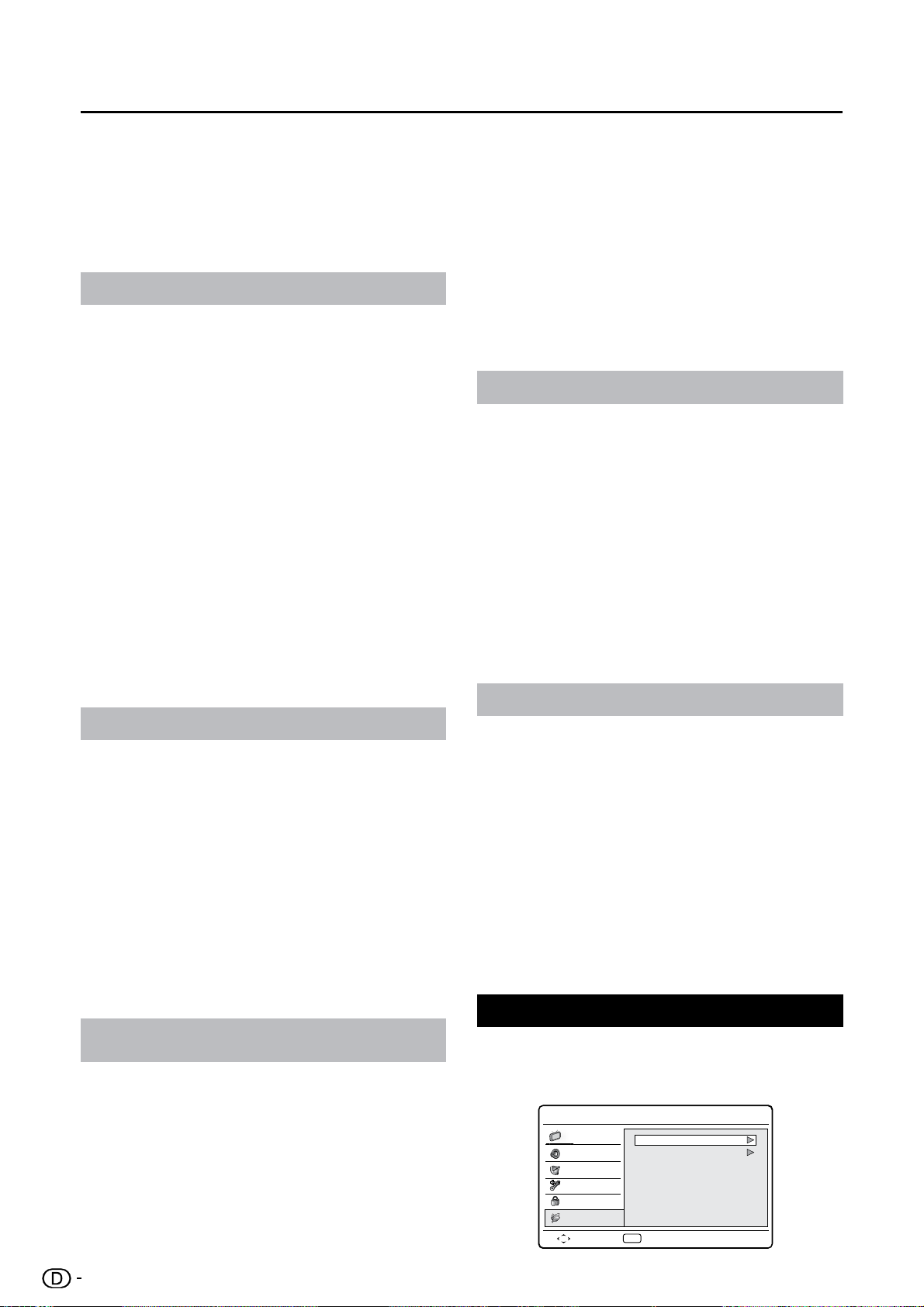
TV-Menü
Geben Sie mit den 3. Zifferntasten der
Fernbedienung das Stimmt das Passwort, wird
das Jugendschutzmenü angezeigt.
HINWEIS:
Beim Zugriff auf das sç Jugendschutzmenü muss stets ein
aus 4 Ziffern bestehendes Passwort eingegeben werden.
Geben Sie als Standardpasswort „0000” ein.sç
Falls Sie Ihr Passwort vergessen haben, geben Sie zum sç
Überschreiben „5351” ein.
Sperren eines oder mehrerer Kanäle
Geben Sie zum Zugriff auf das 1. Jugendschutz-
menü Ihr Passwort ein. (Hinweise hierzu
sind auf S. 17 unter „Zugriff auf das
Jugendschutzmenü” nachzulesen.)
Wählen Sie
2. Kanalblockierung und drücken Sie
zum Aktivieren der Kanalliste OK oder ≥.
Wählen Sie mit
3. <> einen oder mehrere zu
sperrende Kanäle aus.
Sperren Sie den gewählten Kanal mit
4. OK, mit
dieser Taste können Sie an dieser Stelle auch
die Sperrung aufheben.
Beenden Sie das Menü anhand der
5.
Anweisungen auf dem Bildschirm.
HINWEIS
Falls auf den gesperrten Kanal umgeschaltet wird, erscheint sç
die Aufforderung zur Eingabe des Passworts (Stimmt das
Kennwort, wird vor Beenden des Standby- Modus die
Blockierung den gesperrten Kanäl aufgehoben.)
Wenn Sie als Land sç Italien gewählt haben (siehe S. 12
„Schritt 2: Auswahl des Landes”), werden Sie zur
Eingabe des Passworts aufgefordert, sobald auf einen
blockierten Kanal zugegriffen wird.
Altersfreigabe
Einige Betreiber digitaler Sender haben eine
Altersfreigabe für ihre Sendungen eingeführt. Sie
können Ihr TV-Gerät so programmieren, dass nur
Sendungen angezeigt werden, die für Kinder höheren
Alters als Ihr Kind freigegeben sind.
Geben Sie zum Zugriff auf das
1. Jugendschutz-
menü Ihr Passwort ein. (Hinweise hierzu
sind auf S. 17 unter „Zugriff auf das
Jugendschutzmenü” nachzulesen.)
Wählen Sie mit
2. <> Jugendschutz
und drücken Sie zum Aktivieren des
Altersfreigabemenüs OK oder ≥.
Wählen Sie Altersfreigabe mit
3. ≤≥.
Beenden Sie das
4. Menü anhand der
Anweisungen auf dem Bildschirm.
Sperren eines oder mehrerer
angeschlossener Geräte
Geben Sie zum Zugriff auf das 1. Jugendschutz-
menü Ihr Passwort ein. (Hinweise hierzu
sind auf S. 17 unter „Zugriff auf das
Jugendschutzmenü” nachzulesen.)
Wählen Sie mit
2. <> Eingabeblock. und
drücken Sie zum Aktivieren der Liste mit
Eingabegeräten OK ocdr ≥.
Wählen Sie eine oder mehrere Eingabequellen
3.
mit <>.
Sperren Sie die gewählte Eingabequelle mit 4.
OK, mit dieser Taste können Sie an dieser
Stelle auch die Sperrung aufheben.
Beenden Sie das Menü anhand der
5.
Anweisungen auf dem Bildschirm.
HINWEIS
Falls auf die blockierten Eingangsquelle umgeschaltet wird, sç
erscheint die Aufforderung zur Eingabe des Passworts
(Stimmt das Kennwort, wird vor Beenden des StandbyModus die Blockierung die blockierten Eingangsquelle
aufgehoben.)
Wenn Sie als Land sç Italien gewählt haben (siehe S. 12
„Schritt 2: Auswahl des Landes”), werden Sie zur
Eingabe des Passworts aufgefordert, sobald auf eine
blockierte Eingabequelle zugegriffen wird
Vergeben/Ändern des Passworts
Geben Sie zum Zugriff auf das 1. Jugendschutz-
menü Ihr Passwort ein. (Hinweise hierzu
sind auf S. 17 unter „Zugriff auf das
Jugendschutzmenü” nachzulesen.)
Drücken Sie
2.
<> zum Auswählen von Passwort
wählen und aktivieren Sie das Menü mit OK
oder ≥.
Geben Sie mit den
3.
Zifferntasten der Fernbedie-
nung im Feld Neu das neue Passwort ein.
Geben Sie im Feld 4. Best. das neue Passwort
nochmals ein.
Danach wird wieder das
5. Jugendschutzmenü
angezeigt.
Wiederholen Sie zum Ändern des Passworts
6.
Schritt 1 bis 4.
Löschen der Jugendschutzeinstellungen
Sie können sämtliche Einstellungen im Jugendschutz-
menü auf ihre Standardvorgaben zurücksetzen.
Geben Sie zum Zugriff auf das
1. Jugendschutz-
menü Ihr Passwort ein. (Hinweise hierzu
sind auf S. 17 unter „Zugriff auf das
Jugendschutzmenü” nachzulesen.)
Drücken Sie
2. <> zum Auswählen von Alle
löschen und aktivieren Sie das Menü mit OK
oder ≥.
Wählen Sie
3. OK und drücken Sie zum Löschen
aller Jugendschutzeinstellungen die Taste OK
auf der Fernbedienung.
HINWEIS
Danach braucht zum Zugriff auf Kanäle im TV-Menü kein
Passwort eingegeben zu werden.
Eco
Diese Funktion verringert automatisch die
Helligkeit der Hintergrundbeleuchtung, um den
Stromverbrauch zu reduzieren und die Lebensdauer
der Hintergrundbeleuchtung zu verlängern.
Menü
Bild
Ton
TV
Funktionen
Jugendschutz
Eco
Auswählen
Aus
Ein
ZurückEXIT
18

Externe Geräte anschließen
E
Vor dem Anschluss ..
Überprüfen Sie, ob TV- und andere Geräte ausgeschaltet sind.
Stecken Sie ein Kabel fest in einen oder mehrere Anschlüsse.sç
Schlagen Sie in den Bedienungsanleitungen der einzelnen die möglichen Verbindungstypen nach. Der richtige sç
Verbindungstyp ermöglicht optimale Bild- und Tonqualität und nutzt so die Möglichkeiten des TV-Gerät und des
jeweiligen externen Geräts bestmöglich.
HDMI-Anschluss
Anschließbare Geräte
E DVD E Blu-ray-Player/-Rekorder
Ein HDMI-Anschluss (High Definition Multimedia
Interface) ermöglicht die Übertragung digitaler Bildund Tonsignale über ein Kabel von einem Player/
Rekorder. Diese Daten werden unkomprimiert
übertragen und verlieren daher nichts an Qualität.
Bei diesen Geräten ist Digital-Analog-Konviertierung,
die mit Qualitätsverlusten verbunden ist, nicht mehr
erforderlich.
HDMI
Gerät mit HDMI-
Schnittstelle
DVI
r
HDMI-Kabel
DVI-/HDMI-
Adapterkabel
Audiokabel
YPbPr-Component-Anschluss
Anschließbare Geräte
E VCR E DVD E Blu-ray-Player/-Rekorder
Durch YPbPr (Farbmodell) erhalten Sie bei Anschluss
eines DVD-Rekorders oder anderen Aufnahmegeräts
exakte Farbwiedergabe und erstklassige Bilder.
Component Kabel
YPbPr-Component-
Anschluss
Audiokabel
19”
26”
32”
PC IN
19”
26”
32”
DVI-/HDMI-Konvertierung
Mit einem solchen Kabel können die digitalen sç
Bildsignale einer DVD auch über den kompatiblen
HDMI-Anschluss wiedergegeben werden; der Ton
muss hierbei zusätzlich eingespeist werden.
HDMI und DVI nutzen den HDCP-Kopierschutz.sç
Supported video signal:
576p, 480p, 1080i, 720p, 1080p
Hinweise zur PC-Signalkompatibilität sind auf S. 22 zu
finden
19”
26”
32”
COMPONENT
19

Externe Geräte anschließen
SCART-Anschluss
Anschließbare Geräte
E Decoder
E
Bei Verwendung von SCART 1
Full SCART, überträgt RGB, S-Video In, CVBS In,
CVBS Tuner Out
Decoder
SCART-Kabel
19”
SCART
HINWEIS
Überprüfen Sie, ob die richtige Eingabequelle sç
ausgewählt ist, falls der Decoder ein Signal vom TVGerät empfangen muss.
Schließen Sie nicht den Decoder an den SCART sç
2-Anschluss an.
Der Anschluss des VCR mit Decoder mittels eines sç
Fully Wired SCART-Kabels ist mit SCART 2 nicht
möglich.
S-Video-Anschluss
Anschließbare Geräte
E VCR E DVD E Blu-ray-Player/-Rekorder
E Spielekonsole E Camcorder
Dieser Anschluss ist für Verbindung mit einer
Spielekonsole, einem Camcorder, DVD-Rekorder und
einigen anderen Geräten gedacht.
S-Video-Anschluss
SCART 1
26”
32”
Anschließbare Geräte
E VCR E DVD-Rekorderr
E
Bei Verwendung von SCART 2
Half SCART, überträgt S-Video In, CVBS In, CVBS
Monitor Out
VCR/DVD
Rekorderr
SCART-Kabel
Audiokabel
S-Video-Kabel
26”
32”
HINWEIS
Bei Verwendung eines S-Video-Kabels muss auch sç
ein Audiokabel (R/L) angeschlossen werden.
20
SCART 2
26”
32”
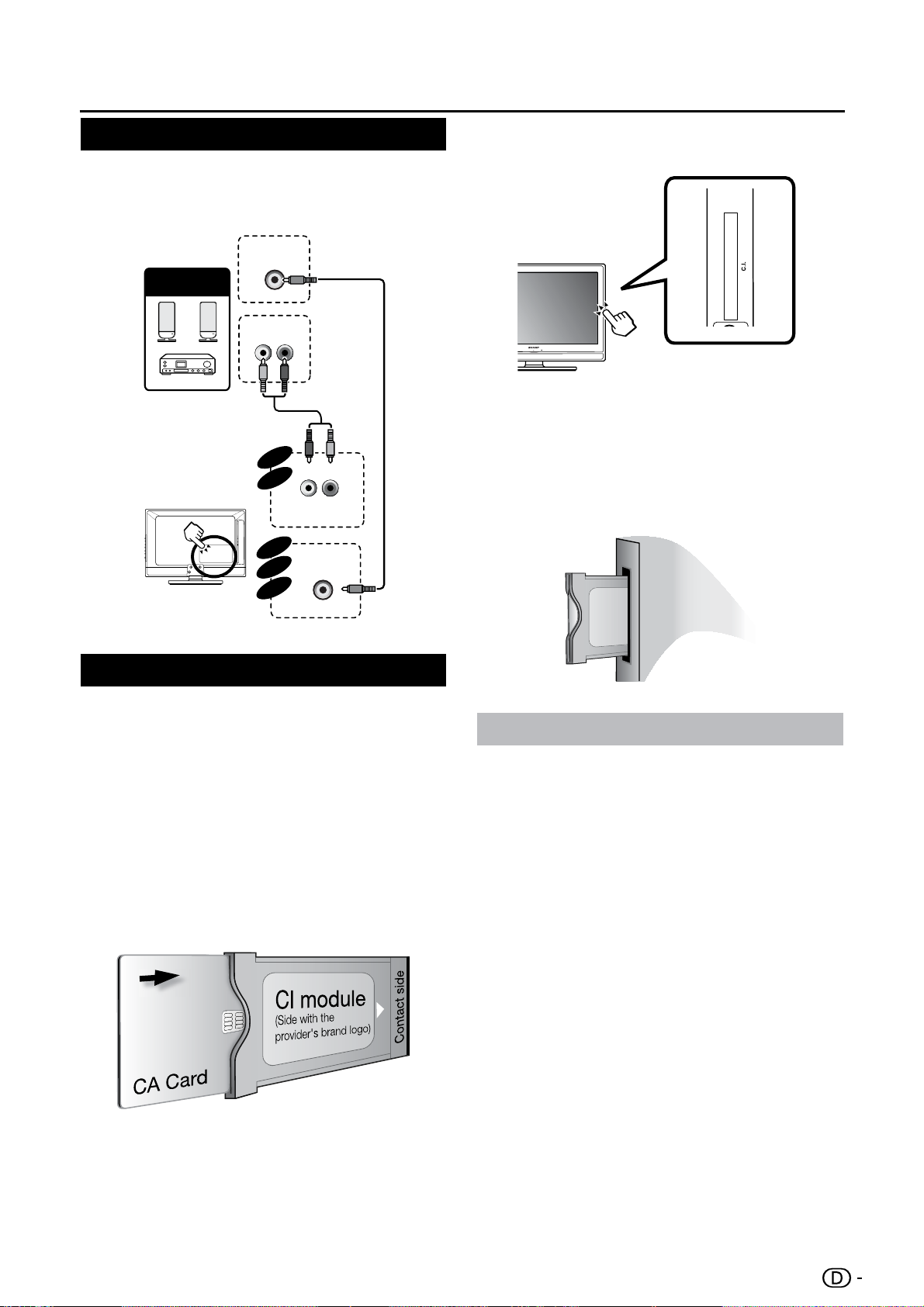
Externe Geräte anschließen
Lautsprecher/Verstärker anschließen
E
Anschluss eines Verstärkers mit digitaler/
analoger Tonausgabe
Digitaler
Audio-Eingang
Lautsprecher/Verstärker
anschließen
Audio-Kabel
(COAXIAL)
AUDIO IN
26”
32”
19”
26”
32”
Digital Audio-Kabel
RL
R
L
AUDIO OUT
SPDIF OUT
Einschieben des CI-Moduls in den CI-2.
Steckplatz
Schieben Sie das CI-Modul mit der 3.
Kontaktseite nach vorn vorsichtig in den
CI-Steckplatz. Das Logo auf dem CI-Modul
muss von der Rückseite des TV-Geräts aus
betrachtet nach vorne zeigen. Üben Sie
nicht zu viel Druck aus. Das Modul darf nicht
verbogen werden
CA-Karte einsetzen
Für den Empfang codierter digitaler Sender muss ein
CI-Modul und eine CA-Karte in den CI-Steckplatz des
TV-Geräts eingesetzt werden.
CI-Modul und CA-Karte sind nicht im Lieferumfang
enthalten, sondern in der Regel beim Händler erhältlich,
bei dem Sie das TV-Gerät gekauft haben.
CA-Karte in das CI-Modul einsetzen
1.
Schieben Sie die CA-Karte mit der Seite mit
dem goldfarbenen Kontaktchip in Richtung der
Seite des Provider-Logos auf dem CI-Modul so
weit wie möglich in dieses ein. Beachten Sie die
Richtung des Pfeils auf der CA-Karte.
Zugriff auf CI-Modul
Überprüfen Sie nach Einlegen und Aktivieren des CIModuls, ob als Eingabequelle TV gewählt ist.
1.
Drücken Sie auf der Fernbedienung die Taste
MENU/EXIT.
2. Funktionen > Common
Gehen Sie zu
Interface.
Diese Option ist nur verfügbar, wenn das CI-Modul
ordnungsgemäß eingesetzt und aktiviert wurde.
Menüs, Funktionen und Sendungen auf dem
Bildschirm werden vom Betreiber des digitalen TVSenders geliefert.
21
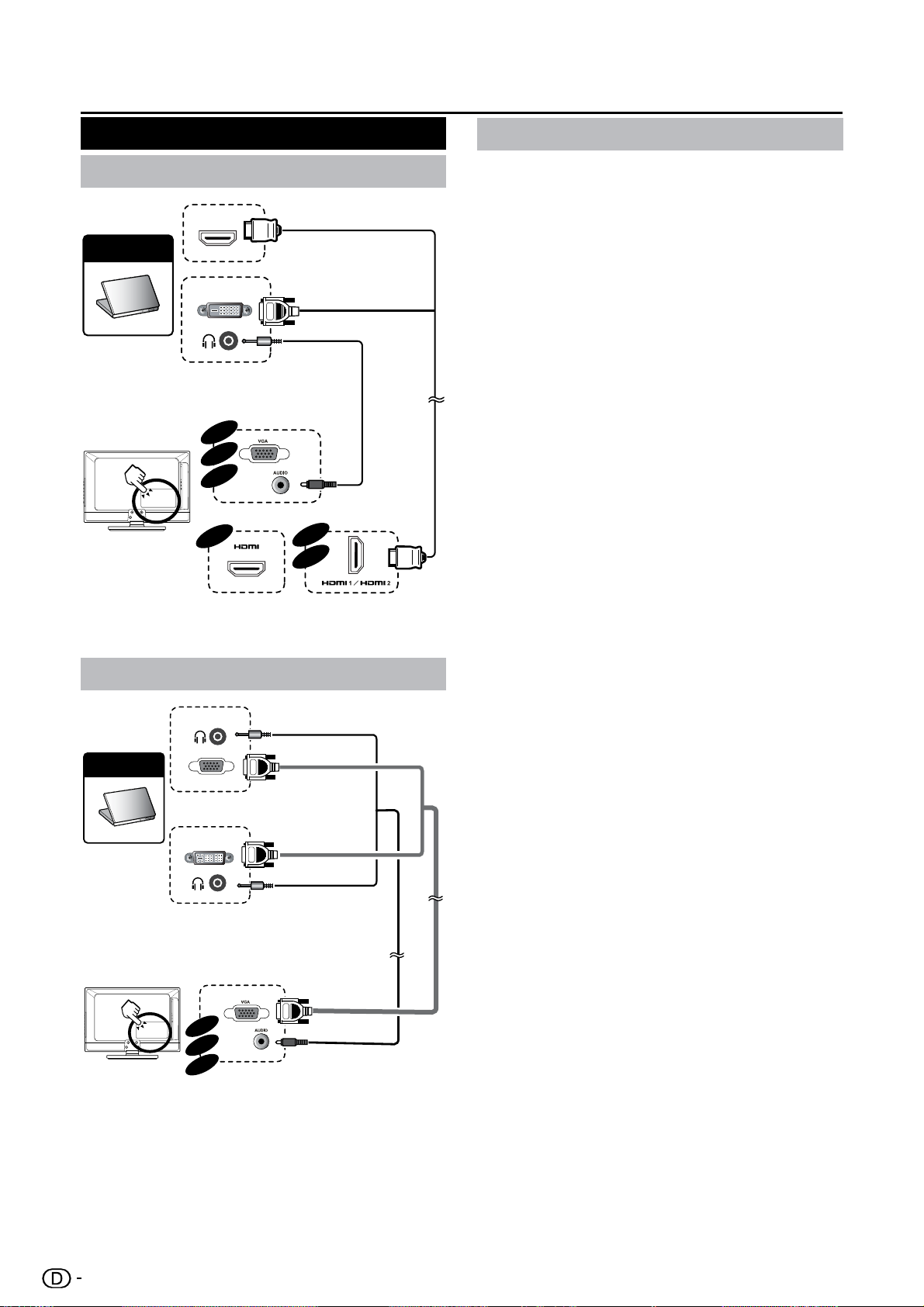
Externe Geräte anschließen
PC anschließen
Digitaler Anschluss
HDMI
PC
DVI
HDMI
19”
26”
32”
19”
Ø Kabel für
Stereominibuchse
(3,5 mm)
PC IN
HDMI-Kabel
DVI/HDMI-
Konvertierungskabel
26”
32”
Unterstützte Display-Auflösungen
PC-Formate
Auflösung Bildfrequenz
640 x 480 60Hz
800 x 600 56Hz
800 x 600 60Hz
1024 x 768 60Hz
1280 x 720 60Hz
1280 x 768 60Hz
1360 x 768 60Hz
Videoformate
Auflösung Bildfrequenze
480i 60Hz
480p 60Hz
576i 50Hz
576p 50Hz
720p 50Hz, 60Hz
1080i 50Hz, 60Hz
1080p (nur HDMI, Component)
50Hz, 60Hz, 24Hz
Analoger Anschluss
VGA
PC
HDMI
DVI-I
PC IN
19”
26”
32”
Ø Kabel für
Stereominibuchse (3,5 mm)
RGB-Kabel
DVI-I/RGBKonvertierungskabel
Ø Kabel für
Stereominibuchse
(3,5 mm)
22
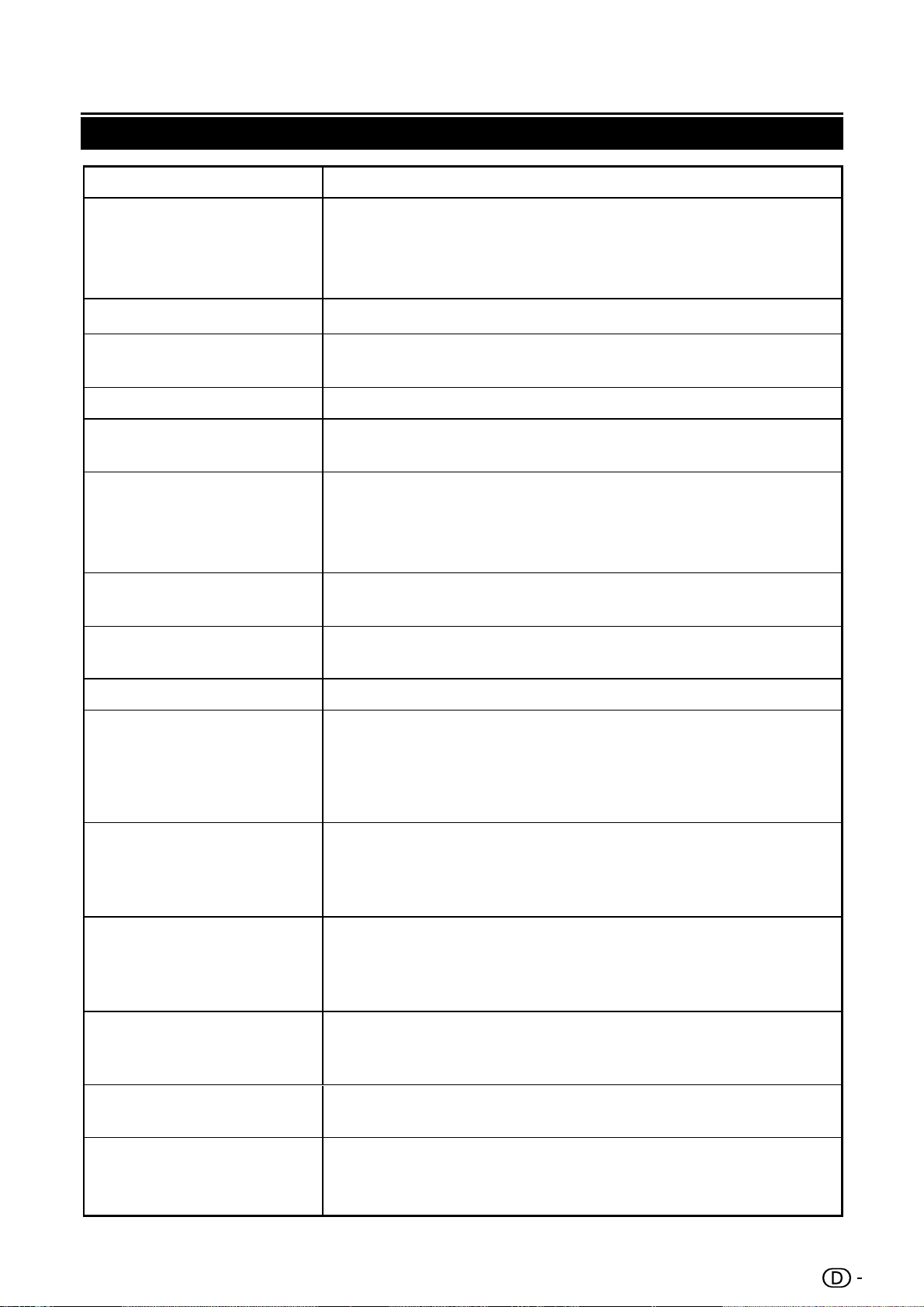
Anhang
Fehlerbeseitigung
Problem Mögliche Lösung
Kein bild
1. Stecken sie das stromkabel richtig ein.
2. Schalten sie das gerät ein.
3. Stecken sie das signalkabel richtig ein.
4. Drücken sie eine beliebige taste auf dem TV-Gerät.
Unnormale farben Stecken sie das signalkabel richtig ein.
Verdrehtes bild
1. Stecken sie das signalkabel richtig ein.
2. Verwenden sie ein kompatibles signal.
Bild zu dunkel Korrigieren sie helligkeit und kontrast.
Nur ton, kein bild
Nur bild, kein ton
Fernbedienung funktioniert
nicht
Nicht genügend sender über
antenne
1. Überprüfen sie, ob das signalkabel richtig angeschlossen ist.
2. Das TV-RF-Signal darf nicht unter 50 dB liegen.
1. Stecken sie das signalkabel richtig ein.
2. Stellen sie die lautstärke richtig ein.
3. Stecken sie das audiokabel richtig ein.
4. Das TV-RF-Signal darf nicht unter 50 dB liegen.
1. Tauschen sie die batterien aus.
2. Schalten sie das gerät 10 sek. aus und danach wieder ein.
Suchen sie mit der Sendersuchfunktion nach neuen, d. h. noch
nicht gespeicherten sendern.
Keine farben Korrigieren sie die farben.
Blinkendes bild mit
unscharfer darstellung von
objekten
Unterbrochene linien oder
segmente
1. Überprüfen sie, ob das antennen- bzw. signalkabel richtig
angeschlossen ist.
2. Überprüfen sie, ob sich der sender im wiedergabemodus befindet.
3. Wählen sie die signalquellenfunktion und ändern sie den
signaleingabemodus.
Stellen sie die antenne richtig ein.
Bringen sie keine störquellen, beispielsweise neonlicht oder
haartrockner, in die nähe des TV-Geräts bzw. stellen sie es nicht in
der nähe solcher quellen auf.
Bestimmte TV-Sender
sind gesperrt (Hoffnung,
Suchen Sie mit der Sendersuchfunktion nach neuen,
nicht gespeicherten Sendern.
zusätzliche Sender zu
bekommen)
Bilder überlagern sich oder
unscharfe darstellung von
objekten
Bestimmte funktionen sind
nicht aufrufbar
Verwenden Sie eine mehrrichtungsantenne für außen (Falls sich
das TV-Gerät in der nähe von hohen gebäuden oder bergen
befindet).
Falls die gewählte funktion grau unterlegt ist, kann sie nicht
aufgerufen werden.
d. h. noch
Empfang bestimmter
programme nicht möglich
Suchen sie mit der Sendersuchfunktion nach neuen, d. h. noch
nicht gespeicherten sendern.
23
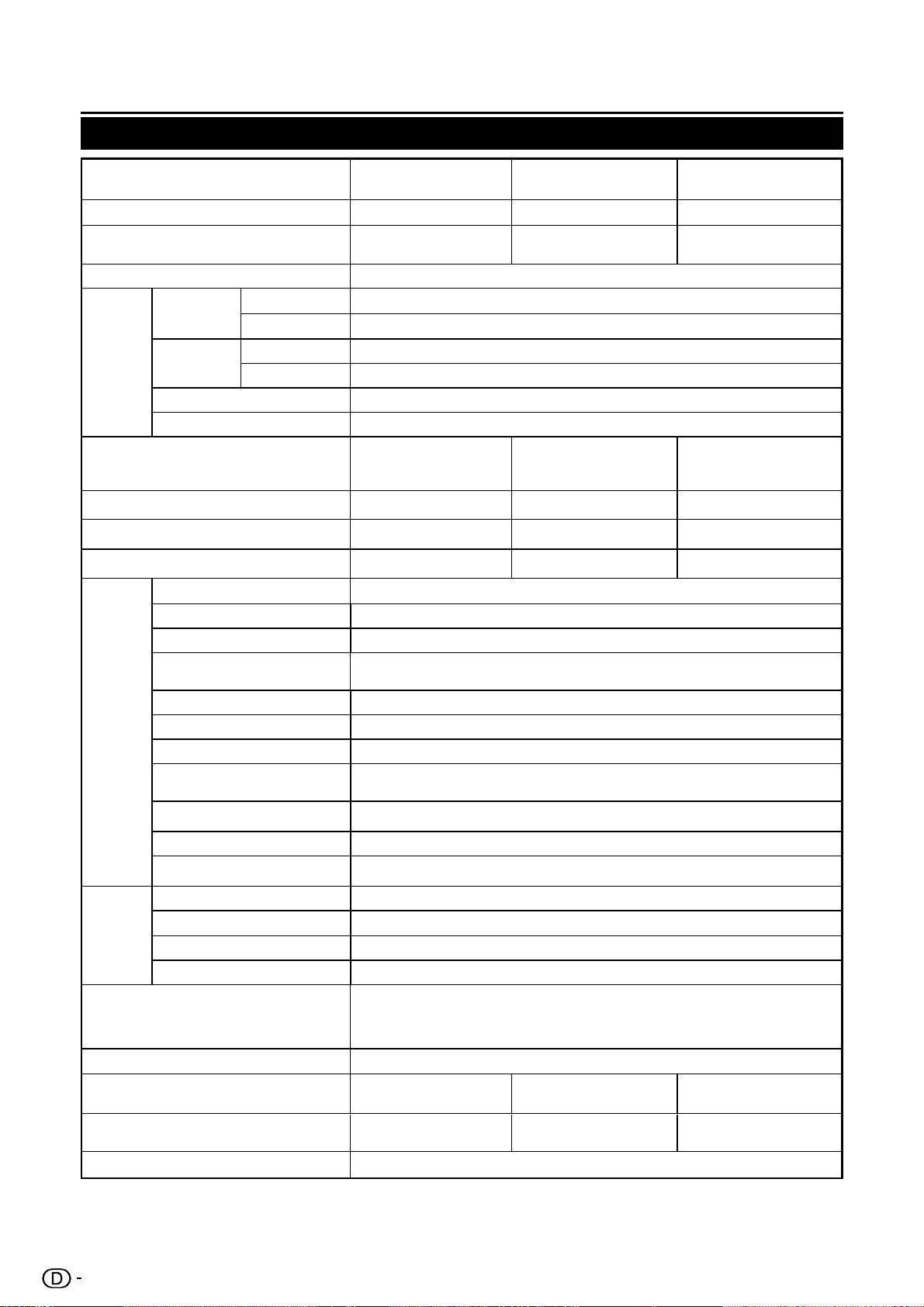
Anhang
Technische Daten
Merkmal LCD-Farb-TV (19 Zoll),
Modell: LC-19SH7E
LCD-Bildschirmgröße
Anzahl Pixel
Farbsystem PAL/SECAM/NTSC 3.58/NTSC 4.43/PAL 60
TVFunktion
TV-Standard
Band
TV-Tuning System Auto Preset 999 ch, Auto Label, Auto Sort
STEREO/BILINGUAL NICAM/A2
Analog
Digital DVB-T (2K/8K OFDM)
VHF/UHF ATV : IRA-E69, DVB-T : E5-E69
CATV S-band, S1–S41ch
19
Zoll diagonal
3.147.264
(1366 g 768 g 3 dots)
CCIR (B/G, I, D/K, L/L’)
Pixel
Betriebsdauer Hintergrundbeleuchtung 50.000 Std. (bei
Standardposition der
Hintergrundbeleuchtung)
Blickwinkel
Verstärker
Kasten
Rückseite
Antenna
RS-232C Buchse mit 3 Pins (nur für Wartung)
SCART 1 SCART (AV-eingang, Y/C-eingang, RGB-eingang, TV-ausgang)
SCART 2
(nur für 26 und 32 Zoll)
PC IN D-sub 15 pin (AV-eingang), Ø 3.5mm jack (Audioeingang)
Component YPbPr, RCA pin (L/R)
SPDIF Digital Audio-Ausgang
AUDIO OUT (nur für 26 und
32 Zoll)
AV OUT (nur für 19 Zoll)
H : 170° V : 160° H : 160° V : 150° H : 176° V : 176°
3W g 2 5W g 2 5W g 2
(98 mm g 28 mm) g 2 (98 mm g 28 mm) g 2 (132 mm g 38 mm) g 2
UHF/VHF 75 q
SCART (AV-Input, Y/C-Input, Bildschirmausgabe [analoge Quelle: ATV, SCART 1, SIDE
AV, digitale Quelle: DTV] )
RCA pin (L/R)
LCD-Farb-TV (26 Zoll),
Modell: LC-26SH7E
26 Zoll diagonal 32 Zoll diagonal
3.147.264 Pixel
(1366 g 768 g 3 dots)
50.000 Std. (bei
Standardposition der
Hintergrundbeleuchtung
LCD-Farb-TV (32 Zoll),
Modell: LC-32SH7E
3.147.264 Pixel
(1366 g 768 g 3 dots)
60.000 Std. (bei
Standardposition der
)
Hintergrundbeleuchtung
)
HDMI 1
HDMI 2 (nur für 26 und 32 Zoll)
C. I. (Common Interface) EN50221, R206001
Seite
Kopfhörer
AV IN RCA pin (AV-eingang) , RCA pin (L/R). S-VIDEO ( [Y/C-eingang], nur für 26 und 32 Zoll)
HDMI 3 (nur für 32 Zoll)
Bildschirmmenüsprache (OSD)
Strombedar
Stromverbrauch
Gewicht
Betriebstemperatur
Ø 3,5 mm-Buchse (Audioausgang)
Bulgarisch, Kroatisch, Tschechisch, Dänisch, Holländisch, Englisch, Finnisch,
Französisch, Deutsch, Griechisch, Ungarisch, Italienisch, Norwegisch, Polnisch,
Portugiesisch, Rumänisch, Russisch, Serbisch, Slowakisch, Slowenisch, Spanisch,
Schwedisch, Türkisch, Lettisch, Estnisch, Litauisch, Ukrainisch, Gälisch
AC 220–240 V, 50 Hz
45W (Standby < 0.3W)
Standard IEC60107)
(
3,96 kg (Ohne Ständer),
4,22 kg (Mit Ständer)
0°C bis k40°C
55W (Standby < 0.3W)
(Standard IEC60107)
7,31 kg (Ohne Ständer),
8,58 kg (Mit Ständer)
150W (Standby < 0.3W)
(Standard IEC60107)
12,4 kg (Ohne Ständer),
15,5 kg (Mit Ständer)
SHARP behält sich das Recht vor, im Rahmen seiner Maßnahmen zur kontinuierlichen Verbesserung seiner Produkte Änderungen sç
an Design und technischen Daten ohne vorherige Ankündigung vorzunehmen Bei den im Lastenheft angegebenen Zahlen handelt
es sich um Nominalwerte der Produktionseinheiten; Abweichungen von diesen Werten bei einzelnen Geräten sind möglich.
24

Anhang
HINWEISE
Maßskizzen befinden sich innen auf der rückwärtigen Abdeckung. sç
Die Tonausgabe ist über den HDMI-Anschluss nicht möglichsç
Weitere Hinweise
Hinweise zum Betrieb des Geräts in Umgebungen mit hoher und niedriger Temperatur
Bei Betrieb des Geräts in Räumen mit niedriger Temperatur hinterlässt das Bild u. U. Spuren oder erscheint sç
mit geringfügiger Verzögerung. Dies ist kein Fehler; das Bild verhält sich normal, sobald die Umgebung
reguläre Raumtemperatur angenommen hat.
Lassen Sie das Gerät nicht an einem Ort mit niedriger oder hoher Temperatur, in direktem Sonnenlicht oder sç
in der Nähe einer Heizquelle, da sich hierdurch u U. das Gehäuse verzieht und das LCD-Panel nicht mehr
ordnungsgemäß funktioniert.
Lagertemperatur: +20° C bis +60° C.sç
Hinweise zur Software-Lizenz für dieses Produkt
Software
Die Software dieses Produkts besteht aus einer Reihe von Software-Komponenten, deren Urheberrechte sich im
Besitz von SHARP oder anderen Herstellern befinden.
Von SHARP entwickelte Software und Open Source-Software
Die Urheberrechte an den im Lieferumfang enthaltenen Software-Komponenten und einzelnen Dokumenten,
die von SHARP entwickelt bzw. verfasst wurden, befinden sich im Besitz von SHARP und sind durch
Urheberschutzgesetz, internationale Verträge und andere einschlägige Gesetze geschützt. In diesem Produkt
sind auch kostenlos verfügbare Software und Software-Komponenten integriert, deren Urheberrechte sich
im Besitz anderer Hersteller befinden. Hierzu gehören Software-Komponenten, die einer GNU General Public
License (im Folgenden als GPL bezeichnet), einer GNU Lesser General Public License (im Folgenden als LGPL
bezeichnet) oder anderen Lizenzvereinbarungen unterliegen.
Bestätigung
Folgende Open Source-Software-Komponenten sind in diesem Produkt enthalten:
sçLINUXçKERNELçsçMODUTILSçsçGLIBCçsçZLIBçsçLIBPNG
Marken
HDMI, das HDMI-Logo und High-Definition Multimedia Interface sind Marken bzw. eingetragene Marken sç
von HDMI Licensing LLC.
Das „HD ready“-Logo ist eine Marke von EICTA.sç
Das „HD TV“-Logo ist eine Marke von EICTA.sç
Das DVB-Logo ist eine eingetragene Marke des Digital Video Broadcasting- DVB- Projekts.sç
Hergestellt unter Lizenz von Dolby Laboratories.sç
“Dolby” und das Doppel-D-Symbol sind Warenzeichen von Dolby Laboratories.sç
25

Achtung: Ihr Produkt
trägt dieses Symbol.
Es weist darauf hin,
dass elektrische und
elektronische Produkte
getrennt vom normalen
Haushaltsmüll zu
entsorgen sind. Für
diese Produkte gibt
es ein separates
Sammelsystem.
A. Entsorgungsinformationen für Benutzer aus Privathaushalten
1. In der Europäischen Union
Achtung: Werfen Sie dieses Gerät zur Entsorgung bitte nicht in den normalen
Hausmüll !
Gemäß einer neuen EU-Richtlinie, die die ordnungsgemäße Rücknahme,
Behandlung und Verwertung von gebrauchten Elektro- und Elektronikgeräten
vorschreibt, müssen elektrische und elektronische Altgeräte getrennt entsorgt
werden.
Nach der Einführung der Richtlinie in den EU-Mitgliedstaaten können
Privathaushalte ihre gebrauchten Elektro- und Elektronikgeräte nun kostenlos
an ausgewiesenen Rücknahmestellen abgeben*. In einigen Ländern* können
Sie Altgeräte u.U. auch kostenlos bei Ihrem Fachhändler abgeben, wenn Sie ein
vergleichbares neues Gerät kaufen.
*) Weitere Einzelheiten erhalten Sie von Ihrer Gemeindeverwaltung.
Wenn Ihre gebrauchten Elektro- und Elektronikgeräte Batterien oder Akkus
enthalten, sollten diese vorher entnommen und gemäß örtlich geltenden
Regelungen getrennt entsorgt werden.
Durch die ordnungsgemäße Entsorgung tragen Sie dazu bei, dass Altgeräte
angemessen gesammelt, behandelt und verwendet werden. Dies verhindert
mögliche schädliche Auswirkungen einer unsachgemäßen Entsorgung auf Umwelt
und Gesundheit.
2. In anderen Ländern außerhalb der EU
Bitte erkundigen Sie sich bei Ihrer Gemeindeverwaltung nach dem
ordnungsgemäßen Verfahren zur Entsorgung dieses Geräts.
Für die Schweiz: Gebrauchte Elektro- und Elektronikgeräte können kostenlos beim
Händler abgegeben werden, auch wenn Sie kein neues Produkt kaufen. Weitere
Rücknahmesysteme finden Sie auf der Homepage von www.swico.ch oder www.
sens.ch.
B. Entsorgungsinformationen für gewerbliche Nutzer
1. In der Europäischen Union
Wenn Sie dieses Produkt für gewerbliche Zwecke genutzt haben und nun entsorgen
möchten:
Bitte wenden Sie sich an Ihren SHARP Fachhändler, der Sie über die Rücknahme
des Produkts informieren kann. Möglicherweise müssen Sie die Kosten für die
Rücknahme und Verwertung tragen. Kleine Produkte (und kleine Mengen) können
möglicherweise bei Ihrer örtlichen Rücknahmestelle abgegeben werden.
Für Spanien: Bitte wenden Sie sich an das vorhandene Rücknahmesystem oder
Ihre Gemeindeverwaltung, wenn Sie Fragen zur Rücknahme Ihrer Altgeräte haben.
2. In anderen Ländern außerhalb der EU
Bitte erkundigen Sie sich bei Ihrer Gemeindeverwaltung nach dem
ordnungsgemäßen Verfahren zur Entsorgung dieses Geräts.
Für die EU: Die durchgestrichene Abfalltonne bedeutet, dass gebrauchte
Batterien nicht mit dem Haushaltsmüll entsorgt werden sollten! Es gibt getrennte
Sammelsysteme für gebrauchte Batterien, welche eine ordnungsgemäße
Behandlung und Verwertung entsprechend gesetzlicher Vorgaben erlauben. Weitere
Einzelheiten erhalten Sie von Ihrer Gemeindeverwaltung.
26
Für die Schweiz: Die gebrauchte Batterie kann an der Verkaufsstelle zurückgegeben
werden.
Für andere Nicht-EU Staaten: Bitte erkundigen Sie sich bei Bedarf bei Ihrer
Gemeindeverwaltung nach weiteren Informationen zur Entsorgung von gebrauchten
Batterien.
